പ്രാക്ടീസ് കാണിക്കുന്നതുപോലെ, കുറച്ച് ഉപയോക്താക്കൾക്ക് ഒരു പ്രത്യേക കമ്പ്യൂട്ടറിലേക്ക് ആക്സസ് ഉണ്ട്, സിസ്റ്റം അതിൽ കൂടുതൽ നേരം പ്രവർത്തിക്കുന്നു, കൂടാതെ ഫോൾഡറുകളും ഫയലുകളും സുരക്ഷിതവും മികച്ചതുമാകാനുള്ള സാധ്യത കൂടുതലാണ്. കമ്പ്യൂട്ടറിന് ഒരു ഉപയോക്താവ് മാത്രമേ ഉള്ളൂവെങ്കിൽ അത് നല്ലതാണ്. അയ്യോ, വാസ്തവത്തിൽ ഇത് എല്ലായ്പ്പോഴും അങ്ങനെയല്ല: ജോലിസ്ഥലത്ത് നിങ്ങൾ മറ്റ് ജീവനക്കാരെ നിങ്ങളുടെ കമ്പ്യൂട്ടർ ഉപയോഗിക്കാൻ അനുവദിക്കണം, വീട്ടിൽ പലപ്പോഴും ഒരേ കമ്പ്യൂട്ടർ എല്ലാ കുടുംബാംഗങ്ങളും പൊതു സ്ഥലങ്ങളിലും (പ്രത്യേകിച്ച്, വിദ്യാഭ്യാസ സ്ഥാപനങ്ങളിലും, കമ്പ്യൂട്ടർ ക്ലബ്ബുകൾ) കമ്പ്യൂട്ടർ ഉപയോക്താക്കളുടെ എണ്ണം വളരെ വലുതായിരിക്കും.
പ്രവേശനം നിയന്ത്രിക്കേണ്ടതിന്റെ ആവശ്യകതയെക്കുറിച്ച്
സാധാരണയായി സഹപ്രവർത്തകരോ കുടുംബാംഗങ്ങളോ നിങ്ങളുടെ കമ്പ്യൂട്ടറിനെ ദോഷകരമായി ബാധിക്കാൻ ആഗ്രഹിക്കുന്നില്ല എന്നത് തികച്ചും മനസ്സിലാക്കാവുന്നതേയുള്ളൂ, എന്നാൽ അവർ പുതിയ ഉപയോക്താക്കളുടെ വിഭാഗത്തിൽ പെട്ടവരാണെങ്കിൽ, പ്രശ്നങ്ങൾ ഒഴിവാക്കാനാവില്ല. വിദ്യാഭ്യാസ സ്ഥാപനങ്ങളിലെ യുവതലമുറ സാധാരണയായി കമ്പ്യൂട്ടർ പ്രവർത്തനരഹിതമാക്കുകയും അതിൽ സംഭരിച്ചിരിക്കുന്ന വിവരങ്ങൾ നശിപ്പിക്കുകയും ചെയ്യുക എന്ന ലക്ഷ്യം സ്വയം സജ്ജമാക്കുന്നില്ല - ചില പ്രവർത്തനങ്ങൾ എന്ത് അനന്തരഫലങ്ങളിലേക്ക് നയിക്കുമെന്ന് ചിന്തിക്കാതെ അവർ സജീവമായി പരീക്ഷണം നടത്തുന്നു.
തൽഫലമായി, വ്യക്തിഗത ആപ്ലിക്കേഷനുകളുടെയോ ഓപ്പറേറ്റിംഗ് സിസ്റ്റത്തിന്റെയോ പ്രവർത്തനത്തിൽ കമ്പ്യൂട്ടറുകളിൽ ചില പ്രശ്നങ്ങൾ അനിവാര്യമായും ഉയർന്നുവരുന്നു. ഇത് ആശ്ചര്യകരമല്ല, കാരണം ഇത് ആകസ്മികമായി (കേവലം അശ്രദ്ധമൂലമോ ഒരു പരീക്ഷണത്തിനിടയിലോ) ഇല്ലാതാക്കാൻ മതിയാകും, ഉദാഹരണത്തിന്, ഒരു മോണിറ്റർ ഡ്രൈവർ - കൂടാതെ സ്ക്രീനിലെ ചിത്രം ആകർഷകമാവുകയും പ്രിന്റർ നീക്കം ചെയ്യുകയും പ്രമാണങ്ങൾ അച്ചടിക്കുകയും ചെയ്യും. അസാധ്യമായിരിക്കും, നെറ്റ്വർക്ക് ക്രമീകരണങ്ങൾ മാറ്റുക - കൂടാതെ കമ്പ്യൂട്ടർ പ്രാദേശിക നെറ്റ്വർക്കുകളിൽ പ്രവർത്തിക്കുന്നത് നിർത്തും. ഇത് ഏറ്റവും മോശം ഓപ്ഷനല്ല - അബദ്ധവശാൽ നിരവധി സിസ്റ്റം ഫോൾഡറുകളും ഫയലുകളും ഇല്ലാതാക്കുന്നത് ഓപ്പറേറ്റിംഗ് സിസ്റ്റത്തിന്റെ പൂർണ്ണമായ പ്രവർത്തനരഹിതതയിലേക്ക് നയിച്ചേക്കാം, അതിനാൽ ഇത് വീണ്ടും ഇൻസ്റ്റാൾ ചെയ്യേണ്ടിവരും. പ്രധാനപ്പെട്ട പ്രവർത്തന രേഖകളുടെ നാശം കൂടുതൽ സങ്കടകരമായ പ്രത്യാഘാതങ്ങൾ ഉണ്ടാക്കും - അവ പൂർണ്ണമായി പുനഃസ്ഥാപിക്കാൻ കഴിയില്ല, ജോലിയുടെ ഒരു ഭാഗം (അല്ലെങ്കിൽ എല്ലാം പോലും) വീണ്ടും ചെയ്യേണ്ടിവരും. കൂടാതെ, നിങ്ങളുടെ വ്യക്തിപരമോ കോർപ്പറേറ്റ് സാമഗ്രികളോ ഏതെങ്കിലും വാണിജ്യ മൂല്യമുള്ളതാണെങ്കിൽ, ആക്രമണകാരികൾ അവ ഉപയോഗിക്കാൻ ആഗ്രഹിച്ചേക്കാം എന്നതും കിഴിവ് നൽകാനാവില്ല.
അതിനാൽ, ഒരു കമ്പ്യൂട്ടർ, അതിന്റെ വ്യക്തിഗത ഉപകരണങ്ങൾ, അതിൽ സംഭരിച്ചിരിക്കുന്ന ഡാറ്റ എന്നിവയിലേക്കുള്ള ആക്സസ് പരിമിതപ്പെടുത്തുന്നതിനുള്ള പ്രശ്നം എല്ലാ കമ്പ്യൂട്ടർ ഉപയോക്താക്കൾക്കും ഒരു പരിധിവരെ ഒഴിവാക്കലുകളില്ലാതെ പ്രസക്തമാണ്. ചിലർക്ക് (അഡ്മിനിസ്ട്രേറ്റർമാർ, ഗാർഹിക ഉപയോക്താക്കളുടെ കുട്ടികളുള്ള കമ്പ്യൂട്ടർ ക്ലാസുകളിലെ അധ്യാപകർ), ഓപ്പറേറ്റിംഗ് സിസ്റ്റം ക്രമീകരണങ്ങളിലേക്കുള്ള ആക്സസ് തടയുക, ഓപ്പറേറ്റിംഗ് സിസ്റ്റത്തിന്റെയും ഇൻസ്റ്റോൾ ചെയ്ത ആപ്ലിക്കേഷനുകളുടെയും ഫയലുകളും ഫോൾഡറുകളും പരിരക്ഷിക്കുന്നതിനുള്ള ചുമതലകൾ മുന്നിലെത്തുന്നു, മറ്റുള്ളവർക്ക് (ഇത് അഡ്മിനിസ്ട്രേറ്റർമാർ, കമ്പ്യൂട്ടർ ഡിപ്പാർട്ട്മെന്റുകളിൽ നിന്നുള്ള സ്പെഷ്യലിസ്റ്റുകൾ എന്നിവ ഉൾപ്പെടുന്നു).നമ്മുടെ രാജ്യത്ത്, അധ്യാപന പ്രവർത്തനങ്ങൾക്കൊപ്പം, തങ്ങളുടെ നിയന്ത്രണത്തിലുള്ള കമ്പ്യൂട്ടറുകളുടെ പ്രവർത്തനക്ഷമത ഉറപ്പാക്കാൻ പലപ്പോഴും നിർബന്ധിതരാകുന്ന സുരക്ഷയും അധ്യാപകരും വിവിധ ഉപകരണങ്ങളിലേക്കുള്ള ആക്സസ് തടയുന്നത് വളരെ പ്രധാനമാണ് (USB, CD / DVD, FireWire മുതലായവ). ഉപകരണങ്ങളിലേക്കുള്ള ആക്സസ് തടയേണ്ടതിന്റെ ആവശ്യകതയ്ക്ക് മൂന്ന് കാരണങ്ങളുണ്ട്: ഒന്നാമതായി, അത്തരം ഉപകരണങ്ങളിലാണ് ഇൻസൈഡർമാർ പലപ്പോഴും കമ്പനികളിൽ നിന്ന് രഹസ്യാത്മക വിവരങ്ങൾ എടുക്കുന്നത്; രണ്ടാമതായി, വൈറസുകളും ട്രോജനുകളും പലപ്പോഴും ഈ ഉപകരണങ്ങളിലൂടെ കമ്പ്യൂട്ടറിൽ പ്രവേശിക്കുന്നു; മൂന്നാമതായി, നീക്കംചെയ്യാവുന്ന മീഡിയയിൽ നിന്ന് വിവിധ പ്രോഗ്രാമുകൾ ഇൻസ്റ്റാൾ ചെയ്തിട്ടുണ്ട്, അത് തടയാൻ അഭികാമ്യമാണ് - അല്ലാത്തപക്ഷം, ഒരാഴ്ചയ്ക്കുള്ളിൽ, അത്തരം നിരവധി കളിപ്പാട്ടങ്ങൾ ഒരു കമ്പ്യൂട്ടറിൽ ഇൻസ്റ്റാൾ ചെയ്യും, ഉദാഹരണത്തിന്, ഒരു വിദ്യാഭ്യാസ സ്ഥാപനത്തിൽ, മുറിയൊന്നും അവശേഷിക്കുന്നില്ല. മറ്റ് ആപ്ലിക്കേഷനുകൾക്കായി.
നിയമാനുസൃതമായ ഒരു ഉപയോക്താവിന്റെ അഭാവത്തിൽ പ്രവർത്തിക്കുന്ന കമ്പ്യൂട്ടറിലേക്കുള്ള ആക്സസ് പൂർണ്ണമായും തടയുന്നതിൽ പല ഓഫീസ് ജീവനക്കാർക്കും താൽപ്പര്യമുണ്ട്. ഓഫീസിൽ അത്തരം പരിരക്ഷയുടെ ആവശ്യകത വളരെ പ്രസക്തമാണ്, കാരണം നിങ്ങൾക്ക് സ്വന്തമായി കമ്പ്യൂട്ടർ ഉണ്ടെങ്കിൽപ്പോലും, ഉപയോക്താവിന് എല്ലായ്പ്പോഴും അവന്റെ അടുത്തായിരിക്കാൻ കഴിയില്ല, കൂടാതെ കമ്പ്യൂട്ടർ ശ്രദ്ധിക്കാതെ ഓണാക്കുമ്പോൾ പലപ്പോഴും സാഹചര്യങ്ങളുണ്ട്, അത് മറ്റ് ജീവനക്കാർക്ക് ഉപയോഗിക്കാം. നിങ്ങളുടെ മെറ്റീരിയലുകളിൽ താൽപ്പര്യമുണ്ട്.
മറ്റൊരു കൂട്ടം ഉപയോക്താക്കൾ (ഇതിൽ എല്ലാ ഓഫീസ് ജീവനക്കാരും ഗാർഹിക ഉപയോക്താക്കളും ഉൾപ്പെടുന്നു) അവരുടെ കേടുപാടുകൾ, ഇല്ലാതാക്കൽ അല്ലെങ്കിൽ ചോർച്ച എന്നിവ തടയുന്നതിന് വ്യക്തിഗത ഡാറ്റയുടെ സംരക്ഷണത്തെക്കുറിച്ച് ആശങ്കാകുലരാണ്. ഒരു കമ്പ്യൂട്ടറിൽ നിരവധി ആളുകൾ ജോലി ചെയ്യുമ്പോൾ വ്യക്തിഗത ഫോൾഡറുകളും ഫയലുകളും സംരക്ഷിക്കുന്നതിനുള്ള പ്രശ്നം അനിവാര്യമായും ഉയർന്നുവരുന്നു. ഇത് വീട്ടിലായിരിക്കാം, മറ്റ് കുടുംബാംഗങ്ങളെ (ഉദാഹരണത്തിന്, ഒരു കുട്ടി) അവർക്കായി ഉദ്ദേശിക്കാത്ത വിവരങ്ങളിൽ നിന്ന് സംരക്ഷിക്കേണ്ടിവരുമ്പോൾ, ജോലിസ്ഥലത്ത്, ഓരോ ഉപയോക്താവിനും സ്വന്തം കമ്പ്യൂട്ടർ ഉണ്ടെങ്കിൽപ്പോലും, മറ്റൊരു ജീവനക്കാരൻ സാധ്യമാകുന്ന സാഹചര്യങ്ങൾ നിങ്ങളുടെ കമ്പ്യൂട്ടറിൽ ചില ജോലികൾ ചെയ്യേണ്ടതുണ്ട്. രണ്ട് സാഹചര്യങ്ങളിലും, നിങ്ങളുടെ ജോലി സാമഗ്രികൾ പുറത്തുനിന്നുള്ളവരെ കാണിക്കേണ്ട ആവശ്യമില്ല, മാത്രമല്ല അവ "പരമ രഹസ്യം" എന്ന് തരംതിരിച്ചിരിക്കുന്നതിനാൽ അല്ല. എല്ലാം വളരെ ലളിതമാണ്: പുറത്തുനിന്നുള്ളവർ അവരുടെ കാര്യങ്ങളിൽ ഇടപെടാൻ ആരും ഇഷ്ടപ്പെടുന്നില്ല. കൂടാതെ, നിങ്ങളുടെ ഫോൾഡറുകളിലേക്കും ഫയലുകളിലേക്കുമുള്ള ആക്സസ്സ് തടയുന്നതിലൂടെ, മറ്റൊരു (അപര്യാപ്തമായ പരിശീലനം ലഭിച്ച) ഉപയോക്താവിന്റെ തെറ്റ് കാരണം അവർക്ക് എന്തെങ്കിലും സംഭവിക്കുമെന്ന് നിങ്ങൾക്ക് വിഷമിക്കേണ്ടതില്ല അല്ലെങ്കിൽ അവ നിയമവിരുദ്ധമായി ഉപയോഗിക്കപ്പെടും, നിർഭാഗ്യവശാൽ, മെറ്റീരിയലുകൾ ഉണ്ടെങ്കിൽ അത് തികച്ചും സാധ്യമാണ്. വാണിജ്യ മൂല്യമുള്ളത്.
പൊതുവേ, ന്യായമായ ആക്സസ് നിയന്ത്രണത്തിന്റെ പ്രശ്നം വളരെ സങ്കീർണ്ണവും ബഹുമുഖവുമാണ്, അനുയോജ്യമായ ആപ്ലിക്കേഷനുകളില്ലാതെ അത് പരിഹരിക്കാൻ കഴിയില്ല. ഈ ലേഖനം അത്തരം ആപ്ലിക്കേഷനുകൾക്കായി നീക്കിവച്ചിരിക്കുന്നു.
പ്രവേശനം നിയന്ത്രിക്കുന്നതിനുള്ള പ്രോഗ്രാമുകൾ
ആക്സസ് പരിമിതപ്പെടുത്തുന്നതിനായി വിപണിയിൽ വാഗ്ദാനം ചെയ്യുന്ന ആപ്ലിക്കേഷനുകളുടെ ശ്രേണി വളരെ വിശാലവും വൈവിധ്യമാർന്ന സോഫ്റ്റ്വെയർ ഉൽപ്പന്നങ്ങൾ ഉൾക്കൊള്ളുന്നതുമാണ്. അവയിൽ ചിലത് ഓപ്പറേറ്റിംഗ് സിസ്റ്റം ക്രമീകരണങ്ങളിലേക്കുള്ള ആക്സസ് തടയുന്നു, മറ്റുള്ളവ വിവിധ ഉപകരണങ്ങളിലേക്കുള്ള ആക്സസ് നിയന്ത്രിക്കാൻ നിങ്ങളെ അനുവദിക്കുന്നു, മറ്റുള്ളവർ ഉപയോക്താവിന്റെ അഭാവത്തിൽ കമ്പ്യൂട്ടർ പൂർണ്ണമായും തടയുന്നു, നാലാമത്തേത് സ്വകാര്യ ഡാറ്റ മറയ്ക്കുന്നു. മിക്കപ്പോഴും, ഈ സവിശേഷതകൾ ഒന്നോ അതിലധികമോ കോമ്പിനേഷനിൽ സംയോജിപ്പിച്ചിരിക്കുന്നു, ഇത് തികച്ചും മനസ്സിലാക്കാവുന്നതേയുള്ളൂ, കാരണം പല ഉപയോക്താക്കൾക്കും അവർ അഭിമുഖീകരിക്കുന്ന ജോലികൾ പരിഹരിക്കുന്നതിന് ഒരേസമയം നിരവധി ദിശകളിലേക്കുള്ള പ്രവേശനം നിയന്ത്രിക്കേണ്ടതുണ്ട്.
ഓപ്പറേറ്റിംഗ് സിസ്റ്റം ക്രമീകരണങ്ങളിലേക്കും സിസ്റ്റം ഡാറ്റയിലേക്കുമുള്ള ആക്സസ് തടയുന്നു
പ്രാദേശിക സുരക്ഷാ നയം (നിയന്ത്രണ പാനൽ => അഡ്മിനിസ്ട്രേറ്റീവ് ടൂളുകൾ => പ്രാദേശിക സുരക്ഷാ നയം) മാനേജുചെയ്യുന്നതിലൂടെ ഓപ്പറേറ്റിംഗ് സിസ്റ്റം ക്രമീകരണങ്ങളിലേക്കും സിസ്റ്റം ഡാറ്റയിലേക്കും ഉപയോക്തൃ ആക്സസ്സിൽ ചില നിയന്ത്രണങ്ങൾ ഏർപ്പെടുത്താൻ ബിൽറ്റ്-ഇൻ വിൻഡോസ് ടൂളുകൾ നിങ്ങളെ അനുവദിക്കുന്നു. പ്രത്യേകിച്ചും, അക്കൗണ്ട് പാസ്വേഡ് മാറ്റുന്നതും പ്രിന്റർ ഡ്രൈവറുകൾ ഇൻസ്റ്റാൾ ചെയ്യുന്നതും നിങ്ങൾക്ക് നിരോധിക്കാം, ഉപയോഗിക്കാൻ അനുവദിച്ചിരിക്കുന്ന ആപ്ലിക്കേഷനുകളുടെ ലിസ്റ്റ് പരിമിതപ്പെടുത്തുക തുടങ്ങിയവ. എന്നാൽ നിയന്ത്രിത ക്രമീകരണങ്ങളുടെ ലിസ്റ്റ് പരിമിതമാണ്.
അതേ സമയം, പ്രായോഗികമായി, സിസ്റ്റത്തിന്റെ സുസ്ഥിരമായ പ്രവർത്തനം ഉറപ്പാക്കാൻ, ഉപയോക്താക്കളുടെ കഴിവുകൾ കൂടുതൽ പരിമിതപ്പെടുത്തേണ്ടത് ആവശ്യമാണ്, ഇത് ഒരു കമ്പ്യൂട്ടറിലേക്കുള്ള ആക്സസ് നിയന്ത്രിക്കാൻ രൂപകൽപ്പന ചെയ്ത ഉയർന്ന പ്രത്യേക യൂട്ടിലിറ്റികൾ ഉപയോഗിച്ച് മാത്രമേ ചെയ്യാൻ കഴിയൂ. ഒരു ഉദാഹരണമായി, സെക്യൂരിറ്റി അഡ്മിനിസ്ട്രേറ്റർ, വിൻലോക്ക്, ഡെസ്ക്മാൻ, മൈ സിമ്പിൾ ഡെസ്ക്ടോപ്പ് എന്നീ പ്രോഗ്രാമുകൾ ഞങ്ങൾ പരിഗണിക്കും. അവയിൽ ഏറ്റവും രസകരമായത് സെക്യൂരിറ്റി അഡ്മിനിസ്ട്രേറ്റർ യൂട്ടിലിറ്റിയാണ്, ഇത് എല്ലാ പ്രധാനപ്പെട്ട സിസ്റ്റം ക്രമീകരണങ്ങളിലേക്കും ആക്സസ് നിയന്ത്രിക്കാൻ നിങ്ങളെ അനുവദിക്കുന്നു കൂടാതെ സിസ്റ്റം അഡ്മിനിസ്ട്രേറ്റർമാരെ ലക്ഷ്യമിടുന്നു. എന്റെ ലളിതമായ ഡെസ്ക്ടോപ്പ് പ്രോഗ്രാമിന് ഏറ്റവും കുറഞ്ഞ പ്രവർത്തനക്ഷമതയുണ്ട്, എന്നാൽ ഇത് വ്യക്തിഗത ഉപയോഗത്തിന് സൗജന്യമാണ് കൂടാതെ ചില ഗാർഹിക ഉപയോക്താക്കൾക്ക് മതിയായ കഴിവുകളുണ്ട്, കൂടാതെ നിങ്ങൾക്ക് നിമിഷങ്ങൾക്കുള്ളിൽ ഇത് മാസ്റ്റർ ചെയ്യാൻ കഴിയും.
സുരക്ഷാ അഡ്മിനിസ്ട്രേറ്റർ 12.0
ഡെവലപ്പർ: getfreefile
വിതരണ വലുപ്പം: 1.85 എം.ബി
നിയന്ത്രണത്തിൽ പ്രവർത്തിക്കുക: Windows 9x/Me/NT4/2000/XP/2003/Vista
വിതരണ രീതി http://www.softheap.com/download/secagent.zip)
വില: $69
സെക്യൂരിറ്റി അഡ്മിനിസ്ട്രേറ്റർ ഒരു കമ്പ്യൂട്ടറിലേക്കുള്ള ആക്സസ് നിയന്ത്രിക്കുന്നതിനുള്ള ഒരു പ്രൊഫഷണൽ പരിഹാരമാണ്, അത് ഒരു കമ്പ്യൂട്ടറിലേക്കും അതിന്റെ എല്ലാ പ്രധാന ക്രമീകരണങ്ങളിലേക്കും (ചിത്രം 1) പൊതുവായും വ്യക്തിഗത ഉപയോക്താക്കൾക്കും ആക്സസ്സ് നിയന്ത്രിക്കാൻ നിങ്ങളെ അനുവദിക്കുന്നു. ഉപയോക്താവിന്റെ അഭാവത്തിൽ സ്വിച്ച് ഓൺ പിസി പൂർണ്ണമായും തടയാനും കഴിയും. നിയന്ത്രണങ്ങൾ സജ്ജീകരിക്കുന്നതിനു പുറമേ, കമ്പ്യൂട്ടറിലെ ഉപയോക്താക്കളുടെ ജോലി നിയന്ത്രിക്കാൻ യൂട്ടിലിറ്റി ഉപയോഗിക്കാം, കാരണം ഇത് ലോക്കൽ നെറ്റ്വർക്ക്, ഇന്റർനെറ്റ് മുതലായവയുടെ ഉപയോഗത്തെക്കുറിച്ചുള്ള സ്ഥിതിവിവരക്കണക്കുകൾ സൂക്ഷിക്കുന്നു.
അരി. 1. സിസ്റ്റം ക്രമീകരണങ്ങളിലേക്കുള്ള ആക്സസ് നിയന്ത്രിക്കുക, ഡ്രൈവുകൾ മറയ്ക്കുക
സെക്യൂരിറ്റി അഡ്മിനിസ്ട്രേറ്ററിൽ
വിശാലമായ ആക്സസ് നിയന്ത്രണങ്ങൾ ക്രമീകരിക്കുന്നതിന് ഈ പരിഹാരം ഉപയോഗപ്രദമാണ്. ഇത് ഉപയോഗിച്ച്, ഡെസ്ക്ടോപ്പ് ക്രമീകരണങ്ങളിലേക്കുള്ള ആക്സസ് നിയന്ത്രിക്കുന്നത് എളുപ്പമാണ് (ഡിസ്പ്ലേ പ്രോപ്പർട്ടികൾ മാറ്റുന്നത് നിരോധിക്കുക, ചില ഐക്കണുകൾ മറയ്ക്കുക മുതലായവ) കൂടാതെ ചില ആരംഭ മെനു ഇനങ്ങൾ അപ്രാപ്തമാക്കുക, ടാസ്ക്ബാർ മറയ്ക്കുക (എല്ലാം അല്ലെങ്കിൽ ചില ഘടകങ്ങൾ മാത്രം). ഇത് ആപ്ലിക്കേഷനുകളുടെ ഇൻസ്റ്റാളേഷൻ/അൺഇൻസ്റ്റാളേഷൻ നിരോധിക്കുകയും ഇന്റർനെറ്റ് ബ്രൗസ് ചെയ്യുമ്പോൾ ഉപയോക്തൃ ഓപ്ഷനുകൾ നിയന്ത്രിക്കുകയും ചെയ്യുന്നു: Internet Explorer ക്രമീകരണങ്ങൾ മാറ്റുന്നതും ഫയലുകൾ ഡൗൺലോഡ് ചെയ്യുന്നതും അപ്ലിക്കേഷനുകളിൽ നിന്ന് ഇന്റർനെറ്റ് ആക്സസ് ചെയ്യുന്നതും മറ്റും നിരോധിക്കുന്നു. നിർണായകമായ സിസ്റ്റം ക്രമീകരണങ്ങളെ മാറ്റങ്ങളിൽ നിന്ന് പരിരക്ഷിക്കുന്നതിന് ധാരാളം അവസരങ്ങളുണ്ട് - ഉദാഹരണത്തിന്, നിങ്ങൾക്ക് സിസ്റ്റം രജിസ്ട്രി എഡിറ്റ് ചെയ്യുന്നത്, ഡോസ് മോഡ് സജീവമാക്കൽ, പുതിയ ഡ്രൈവറുകൾ ഇൻസ്റ്റാൾ ചെയ്യൽ, പ്രിന്ററുകൾ ചേർക്കൽ / നീക്കം ചെയ്യൽ, സിസ്റ്റം ഫോൾഡറുകളിൽ ഫയലുകൾ പകർത്തൽ / നീക്കൽ, ഫയലുകളും ഫോൾഡറുകളും ഇല്ലാതാക്കൽ എന്നിവ നിരോധിക്കാം. എന്റെ കമ്പ്യൂട്ടർ ഫോൾഡർ. കൂടാതെ സ്റ്റാർട്ട് മെനുവിൽ നിന്ന് കൺട്രോൾ പാനൽ, പ്രിന്ററുകൾ, നെറ്റ്വർക്ക് കണക്ഷനുകൾ, റൺ കമാൻഡ് എന്നിവ മറയ്ക്കുക. ആവശ്യമെങ്കിൽ, നിയന്ത്രണ പാനൽ പൂർണ്ണമായും മറയ്ക്കാം, ഭാഗികമായി, "സിസ്റ്റം", "ഡിസ്പ്ലേ പ്രോപ്പർട്ടികൾ", "നെറ്റ്വർക്ക്", "പാസ്വേഡുകൾ", "പ്രിന്ററുകൾ" തുടങ്ങിയ അനധികൃത മാറ്റങ്ങളുടെ വീക്ഷണകോണിൽ നിന്ന് ഏറ്റവും നിർണായകമായ ഘടകങ്ങൾ മറയ്ക്കാം. ". ലോക്കൽ, നെറ്റ്വർക്ക്, യുഎസ്ബി ഡ്രൈവുകൾ മറയ്ക്കുക, സിഡികൾ ബേണിംഗ്, ഓട്ടോപ്ലേ എന്നിവ അപ്രാപ്തമാക്കുക, വിൻഡോസ് ഹോട്ട്കീകളുടെ ഉപയോഗവും നിർദ്ദിഷ്ട ആപ്ലിക്കേഷനുകളുടെ സമാരംഭവും തടയുക, കൂടാതെ നിർദ്ദിഷ്ട ഫോൾഡറുകൾ മറയ്ക്കുക - ഈ ഫോൾഡറുകൾ എന്റെ കമ്പ്യൂട്ടറിൽ അദൃശ്യമാകും, എക്സ്പ്ലോറർ, ഡയലോഗ് ബോക്സുകൾ വിൻഡോസ് ആപ്ലിക്കേഷനുകൾ തുറക്കുക/സംരക്ഷിക്കുക.
വിൻലോക്ക് 5.0
ഡെവലപ്പർ: ക്രിസ്റ്റൽ ഓഫീസ് സിസ്റ്റംസ്
വിതരണ വലുപ്പം: 2.65 എം.ബി
നിയന്ത്രണത്തിൽ പ്രവർത്തിക്കുക: Windows 95/98/Me/NT4.0/2000/XP/Vista
വിതരണ രീതി: ഷെയർവെയർ (30 ദിവസത്തെ ഡെമോ - http://www.crystaloffice.com/winlock.exe)
വില: WinLock - $21.95; വിൻലോക്ക് പ്രൊഫഷണൽ - $31.95
പ്രധാനപ്പെട്ട സിസ്റ്റം റിസോഴ്സുകളിലേക്കും (ചിത്രം 2) വിദൂര ആക്സസ് ഉൾപ്പെടെയുള്ള ഉപയോക്തൃ ഡാറ്റയിലേക്കും പ്രവേശനം നിയന്ത്രിക്കുന്നതിനുള്ള സൗകര്യപ്രദമായ പരിഹാരമാണ് WinLock. പ്രോഗ്രാം രണ്ട് പതിപ്പുകളിലാണ് അവതരിപ്പിച്ചിരിക്കുന്നത്: അടിസ്ഥാന വിൻലോക്ക്, വിപുലീകൃത വിൻലോക്ക് പ്രൊഫഷണൽ (അടിസ്ഥാന പതിപ്പിന്റെ കഴിവുകൾ വെബ് ഉറവിടങ്ങളിലേക്കുള്ള ആക്സസ് നിയന്ത്രിക്കാനും എൻക്രിപ്ഷൻ ഉപയോഗിക്കാനും അനുവദിക്കുന്നില്ല).
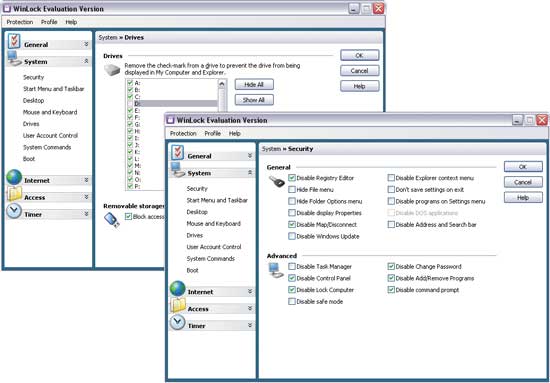
അരി. 2. സിസ്റ്റം ക്രമീകരണങ്ങളിലേക്കുള്ള ആക്സസ് നിയന്ത്രിക്കുക, ഡ്രൈവുകൾ മറയ്ക്കുക
WinLock-ൽ
ഈ പരിഹാരം ഉപയോഗിച്ച്, നിങ്ങൾക്ക് സിസ്റ്റം രജിസ്ട്രിയിലേക്കുള്ള ആക്സസ് അപ്രാപ്തമാക്കാം, കൺട്രോൾ പാനൽ, പ്രിന്ററുകൾ, നെറ്റ്വർക്ക് കണക്ഷനുകൾ എന്നിവ ആക്സസ് ചെയ്യുന്നതിനുള്ള സ്റ്റാർട്ട് മെനുവിൽ നിന്ന് കമാൻഡുകൾ മറയ്ക്കുക, കൂടാതെ അനുബന്ധ സിസ്റ്റം ഫോൾഡറുകളിലേക്കും മറ്റ് ചില ഫോൾഡറുകളിലേക്കും (എന്റെ കമ്പ്യൂട്ടർ, എന്റെ പ്രമാണങ്ങൾ) ആക്സസ് പൂർണ്ണമായും തടയാം. , കൊട്ട മുതലായവ). കൂടാതെ കമ്പ്യൂട്ടർ തടയുന്നതിന് ഒരു നിരോധനം സജ്ജീകരിച്ച് ടാസ്ക്ബാറിന്റെ ക്രമീകരണങ്ങൾ, ഡിസ്പ്ലേ ക്രമീകരണങ്ങൾ, നെറ്റ്വർക്ക് ക്രമീകരണങ്ങൾ എന്നിവ മാറ്റുന്നത് അസാധ്യമാക്കുക, ആരംഭ മെനുവിൽ നിന്ന് പ്രോഗ്രാമുകൾ ചേർക്കുക / നീക്കം ചെയ്യുക, ഡെസ്ക്ടോപ്പിലെ ഐക്കണുകളുടെ പേരുമാറ്റുക. ഡോസ് മോഡ് സജീവമാക്കുന്നതിനും വിൻഡോസ് സുരക്ഷിത മോഡിൽ ബൂട്ട് ചെയ്യുന്നതിനും വിൻഡോസ് ഹോട്ട്കീകൾ (Alt+Ctrl+Del, Alt+Tab, Ctrl+Esc, മുതലായവ) തടയുന്നതിനും വിലക്കുകൾ സജ്ജീകരിക്കുന്നത് പോലെ തന്നെ എളുപ്പമാണ്. വേണമെങ്കിൽ, നിങ്ങൾക്ക് വിൻഡോകൾ നിയന്ത്രിക്കാനുള്ള കഴിവ് നിയന്ത്രിക്കാനും കഴിയും (ഉദാഹരണത്തിന്, അവയുടെ വലുപ്പം മാറ്റുന്നതും നീക്കുന്നതും നിരോധിക്കുക). നീക്കം ചെയ്യാവുന്ന മീഡിയയിലേക്കുള്ള (സിഡി / ഡിവിഡി ഡ്രൈവുകൾ, യുഎസ്ബി ഉപകരണങ്ങൾ മുതലായവ) ആക്സസ് തടയുന്നതിനും എന്റെ കമ്പ്യൂട്ടർ ഫോൾഡറിലും എക്സ്പ്ലോററിലും ചില ഡ്രൈവുകളുടെ ഡിസ്പ്ലേ മറയ്ക്കുന്നതിനുമുള്ള ടൂളുകളും പ്രോഗ്രാമിലുണ്ട്. നിങ്ങൾക്ക് നിർദ്ദിഷ്ട ആപ്ലിക്കേഷനുകളുടെ (ഡൗൺലോഡ് മാനേജർമാർ, ഗെയിമുകൾ മുതലായവ) ലോഞ്ച് തടയാനും ചില ഫയലുകളിലേക്കും ഫോൾഡറുകളിലേക്കും ആക്സസ് നിരസിക്കാനും കഴിയും (പഴയവ കാണാനും എഡിറ്റുചെയ്യാനും തുറക്കാൻ കഴിയില്ല, രണ്ടാമത്തേത് തുറക്കാനോ പേരുമാറ്റാനോ ഇല്ലാതാക്കാനോ കഴിയില്ല). കൂടാതെ സംശയാസ്പദമായ വെബ് റിസോഴ്സുകളിലേക്കുള്ള ആക്സസ് തടയുക (അനുവദനീയമായ സൈറ്റുകളുടെ വൈറ്റ് ലിസ്റ്റും നിരോധിത കീവേഡുകളുടെ ബ്ലാക്ക് ലിസ്റ്റും അടിസ്ഥാനമാക്കി) നിർദ്ദിഷ്ട ഉപയോക്താക്കൾ കമ്പ്യൂട്ടർ ഉപയോഗിക്കുന്ന സമയത്തിന് പരിധി നിശ്ചയിക്കുക.
ഡെസ്ക്മാൻ 8.1
ഡെവലപ്പർ: Anfibia സോഫ്റ്റ്വെയർ
വിതരണ വലുപ്പം: 1.03 എം.ബി
നിയന്ത്രണത്തിൽ പ്രവർത്തിക്കുക: Windows 2000/2003/XP/Vista
വിതരണ രീതി: ഷെയർവെയർ (30 ദിവസത്തെ ഡെമോ - http://www.anfibia-soft.com/download/deskmansetup.exe)
വില: വ്യക്തിഗത ലൈസൻസ് - 25 യൂറോ; ബിസിനസ് ലൈസൻസ് - 35 യൂറോ
കമ്പ്യൂട്ടറിലേക്കും അതിന്റെ ക്രമീകരണങ്ങളിലേക്കും (ചിത്രം 3) ആക്സസ്സ് നിയന്ത്രിക്കുന്നതിനുള്ള ഒരു ലളിതമായ ഉപകരണമാണ് ഡെസ്ക്മാൻ വ്യത്യസ്ത ഉപയോക്താക്കൾക്കായി).
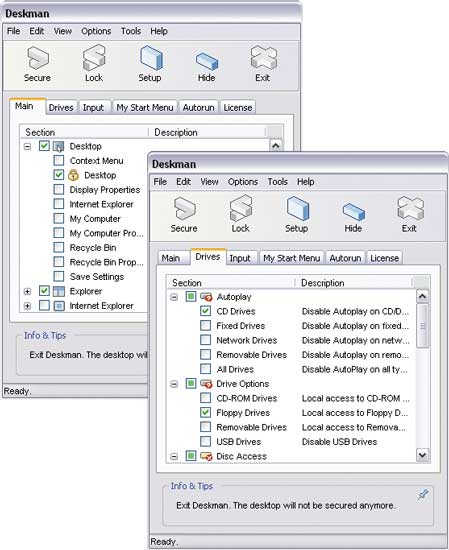
അരി. 3. ഡെസ്ക്മാനിൽ പരിധികൾ ക്രമീകരിക്കുക
ഈ പരിഹാരം ഉപയോഗിച്ച്, നിങ്ങൾക്ക് ഡെസ്ക്ടോപ്പ് ക്രമീകരണങ്ങളിലേക്കുള്ള ആക്സസ് പരിമിതപ്പെടുത്താം (ഉദാഹരണത്തിന്, ഡിസ്പ്ലേ പ്രോപ്പർട്ടികൾ മാറ്റുന്നത് തടയുക, ഐക്കണുകൾ ഇല്ലാതാക്കുന്നത്, സന്ദർഭ മെനുവിലേക്ക് വിളിക്കുന്നത് മുതലായവ), Windows Explorer, ടാസ്ക്ബാർ, Internet Explorer ക്രമീകരണങ്ങൾ, കൂടാതെ സ്റ്റാർട്ട് മെനുവിന്റെ വിവിധ ഘടകങ്ങൾ മാറ്റുന്നത് നിരോധിക്കുക. . കൂടാതെ നിയന്ത്രണ പാനലിലേക്കും മറ്റ് നിർണായക സിസ്റ്റം ക്രമീകരണങ്ങളിലേക്കും ആക്സസ് പരിമിതപ്പെടുത്തുക - ഉദാഹരണത്തിന്, നെറ്റ്വർക്ക് ഡ്രൈവുകൾ നീക്കംചെയ്യുന്നത് നിരോധിക്കുക, കമ്പ്യൂട്ടർ പുനരാരംഭിക്കുന്നതും ഷട്ട്ഡൗൺ ചെയ്യുന്നതും തടയുക തുടങ്ങിയവ. ആവശ്യമെങ്കിൽ, എല്ലാ അല്ലെങ്കിൽ ചില വിൻഡോസ് ഹോട്ട്കീകളും (Alt+Ctrl+Del, Alt+Tab, Ctrl+Esc, മുതലായവ) തടയാനും വൈറസുകൾ, ആഡ്വെയർ, സ്പൈവെയർ എന്നിവ തടയുന്നതിന് സ്റ്റാർട്ടപ്പിൽ നിന്ന് പുതിയ എൻട്രികൾ സ്വയമേവ നീക്കം ചെയ്യുന്നതിനുള്ള യൂട്ടിലിറ്റി കോൺഫിഗർ ചെയ്യാനും എളുപ്പമാണ്. മൊഡ്യൂളുകൾ. നിർദ്ദിഷ്ട ഹാർഡ് ഡ്രൈവുകളും നീക്കം ചെയ്യാവുന്ന മീഡിയയും (സിഡി / ഡിവിഡി ഡ്രൈവുകൾ, യുഎസ്ബി ഉപകരണങ്ങൾ, ഡിസ്ക് ഡ്രൈവുകൾ മുതലായവ) ഉപയോഗിക്കുന്നതിൽ നിന്ന് മറ്റ് ഉപയോക്താക്കളെ നിരോധിക്കാൻ കഴിയും, സിഡികളുടെ ഓട്ടോപ്ലേ തടയുകയും അവ ബേൺ ചെയ്യുകയും ചെയ്യുന്നു. മുൻകൂട്ടി ഇൻസ്റ്റാൾ ചെയ്ത പ്രൊഫൈലുകൾ വഴി നിങ്ങൾക്ക് നിയന്ത്രണങ്ങൾ ക്രമീകരിക്കാൻ കഴിയും (ഇത് തുടക്കക്കാർക്ക് കൂടുതൽ സൗകര്യപ്രദവും വളരെ വേഗതയുള്ളതുമാണ്) അല്ലെങ്കിൽ സ്വമേധയാ.
എന്റെ ലളിതമായ ഡെസ്ക്ടോപ്പ് 2.0
ഡെവലപ്പർ: Anfibia സോഫ്റ്റ്വെയർ
വിതരണ വലുപ്പം: 1.76 എം.ബി
നിയന്ത്രണത്തിൽ പ്രവർത്തിക്കുക: Windows XP/Vista
വഴിവ്യാപനം: My Simple Desktop Office Edition, My Simple Desktop School Edition - shareware (30-day demo - http://www.mysimpledesktop.com/downloads.sm.htm); എന്റെ ലളിതമായ ഡെസ്ക്ടോപ്പ് ഹോം പതിപ്പ് - ഫ്രീവെയർ (http://www.mysimpledesktop.com/download/msdsetup_home.exe)
വില: എന്റെ ലളിതമായ ഡെസ്ക്ടോപ്പ് ഓഫീസ് പതിപ്പ് - 32 യൂറോ; എന്റെ ലളിതമായ ഡെസ്ക്ടോപ്പ് സ്കൂൾ പതിപ്പ് - 20 യൂറോ; എന്റെ ലളിതമായ ഡെസ്ക്ടോപ്പ് ഹോം പതിപ്പ് - സൗജന്യം (വ്യക്തിഗത ഉപയോഗത്തിന് മാത്രം)
ഒരു കമ്പ്യൂട്ടറിലേക്കും അതിന്റെ ക്രമീകരണങ്ങളിലേക്കും പ്രവേശനം നിയന്ത്രിക്കുന്നതിനുള്ള വളരെ ലളിതമായ ഒരു പ്രോഗ്രാമാണ് എന്റെ ലളിതമായ ഡെസ്ക്ടോപ്പ് (ചിത്രം 4). ഇത് മൂന്ന് പതിപ്പുകളിലാണ് അവതരിപ്പിച്ചിരിക്കുന്നത്: പണമടച്ചുള്ള മൈ സിമ്പിൾ ഡെസ്ക്ടോപ്പ് ഓഫീസ് പതിപ്പും മൈ സിമ്പിൾ ഡെസ്ക്ടോപ്പ് സ്കൂൾ പതിപ്പും സൗജന്യ മൈ സിമ്പിൾ ഡെസ്ക്ടോപ്പ് ഹോം പതിപ്പും (പതിപ്പുകളുടെ സാധ്യതകൾ പൂർണ്ണമായും സമാനമാണ്).
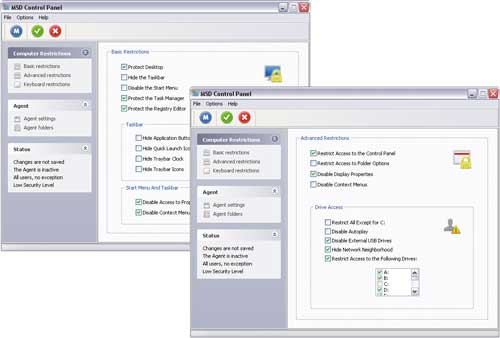
അരി. 4. എന്റെ ലളിതമായ ഡെസ്ക്ടോപ്പിൽ ആക്സസ്സ് നിയന്ത്രണങ്ങൾ ക്രമീകരിക്കുന്നു
ഈ യൂട്ടിലിറ്റി ഉപയോഗിച്ച്, നിങ്ങൾക്ക് ഡെസ്ക്ടോപ്പ്, ടാസ്ക്ബാർ, ആരംഭ മെനു എന്നിവയെ മാറ്റങ്ങളിൽ നിന്ന് പരിരക്ഷിക്കാം, ഡിസ്പ്ലേ ക്രമീകരണങ്ങളിലും എക്സ്പ്ലോറർ സന്ദർഭ മെനുവിലും മാറ്റങ്ങൾ വരുത്തുന്നത് അസാധ്യമാക്കുന്നു. കൂടാതെ നിയന്ത്രണ പാനൽ, ഫോൾഡർ പ്രോപ്പർട്ടികൾ, സിസ്റ്റം രജിസ്ട്രി എന്നിവയിലേക്കുള്ള ആക്സസ് നിരസിക്കുകയും വിൻഡോസ് ഹോട്ട് കീകളുടെയും വലത് മൗസ് ബട്ടണിന്റെയും ഉപയോഗം തടയുകയും ചെയ്യുക. ഉപകരണ ആക്സസ് നിയന്ത്രണ പ്ലാനിൽ ഫിക്സഡ് ഡ്രൈവുകളുടെയും ബാഹ്യ USB ഉപകരണങ്ങളുടെയും ഉപയോഗം, നെറ്റ്വർക്ക് ഡ്രൈവുകൾ മറയ്ക്കൽ, സിഡികളുടെ ഓട്ടോപ്ലേ തടയൽ എന്നിവയും ഉൾപ്പെടുന്നു. ആവശ്യമെങ്കിൽ, കമ്പ്യൂട്ടർ ഉപയോഗിക്കുന്ന സമയം നിങ്ങൾക്ക് ഒരു പരിധി നിശ്ചയിക്കാം - അഡ്മിനിസ്ട്രേറ്റർ ഒഴികെയുള്ള എല്ലാ ഉപയോക്താക്കൾക്കും ഒരേപോലെ. പ്രീസെറ്റ് പ്രൊഫൈലുകളിലൊന്ന് നൽകിയോ സ്വമേധയാ നൽകിയോ നിയന്ത്രണങ്ങൾ ക്രമീകരിച്ചിരിക്കുന്നു.
ഉപകരണങ്ങളിലേക്കുള്ള ആക്സസ് നിയന്ത്രിക്കുക
വിൻഡോസ് കുടുംബത്തിന്റെ (വിൻഡോസ് വിസ്റ്റ ഒഴികെ) ഓപ്പറേറ്റിംഗ് സിസ്റ്റങ്ങളിൽ ആക്സസ് അവകാശങ്ങൾ വിതരണം ചെയ്യുന്നതിനും സുരക്ഷാ നയങ്ങൾ ക്രമീകരിക്കുന്നതിനുമുള്ള ബിൽറ്റ്-ഇൻ മെക്കാനിസങ്ങൾ മറ്റ് ഉപയോക്താക്കളുടെ അപകടസാധ്യതയുള്ള ഉപകരണങ്ങളിലേക്ക് (യുഎസ്ബി ഉപകരണങ്ങൾ, സിഡി / ഡിവിഡി ഡ്രൈവുകൾ, ഫയർവയർ, ഇൻഫ്രാറെഡ് പോർട്ടുകൾ) ആക്സസ് നിയന്ത്രിക്കാൻ അനുവദിക്കുന്നില്ല. , തുടങ്ങിയവ.). തീർച്ചയായും, നിങ്ങൾക്ക് ബയോസിൽ അത്തരം ഉപകരണങ്ങൾ അപ്രാപ്തമാക്കാൻ കഴിയും, പക്ഷേ ഇത് ഒരു ഓപ്ഷനല്ല, കാരണം ഒരു അപ്രാപ്തമാക്കിയ ഉപകരണത്തിൽ പ്രവർത്തിക്കാൻ (ആവശ്യമെങ്കിൽ), നിങ്ങൾ ഓരോ തവണയും ബയോസ് ആക്സസ് ചെയ്യുകയും അത് വീണ്ടും ഓണാക്കുകയും ചെയ്യും, ഇത് വളരെ ദൈർഘ്യമേറിയതാണ്. വളരെ അസൗകര്യവും.
അധിക ആപ്ലിക്കേഷനുകൾ ഉപയോഗിച്ച് ഉപകരണങ്ങളിലേക്കുള്ള ആക്സസ് നിയന്ത്രിക്കുന്നത് വളരെ ബുദ്ധിപരമാണ്, അത് വളരെ വ്യത്യസ്തമായിരിക്കും. മിക്കപ്പോഴും, ഞങ്ങൾ അവലോകനം ചെയ്തവ ഉൾപ്പെടെ, ഓപ്പറേറ്റിംഗ് സിസ്റ്റം ക്രമീകരണങ്ങളിലേക്കുള്ള ആക്സസ് നിയന്ത്രിക്കാൻ രൂപകൽപ്പന ചെയ്തിരിക്കുന്ന യൂട്ടിലിറ്റികളിലാണ് ഉപകരണങ്ങൾ മറയ്ക്കാനോ തടയാനോ ഉള്ള കഴിവ് നൽകിയിരിക്കുന്നത്. ശരിയാണ്, ഉപകരണങ്ങളിലേക്കുള്ള ആക്സസ് പരിമിതപ്പെടുത്തുന്നതിനുള്ള സാധ്യതകൾ അവയിൽ മികച്ചതല്ല: അപകടകരമായ എല്ലാ ഉപകരണങ്ങളിൽ നിന്നും വളരെ അകലെയുള്ള ആക്സസ് നിങ്ങൾക്ക് നിയന്ത്രിക്കാൻ കഴിയും, ഞങ്ങൾ മീഡിയ നിയന്ത്രണത്തെക്കുറിച്ച് പോലും സംസാരിക്കുന്നില്ല. കോർപ്പറേറ്റ് വിവരങ്ങളുടെ ചോർച്ചയിൽ നിന്ന് സിസ്റ്റത്തെ പരിരക്ഷിക്കുന്നതിനുള്ള ഉപകരണ ആക്സസ് ബ്ലോക്കറുകളും പ്രത്യേക പരിഹാരങ്ങളും - ഇക്കാര്യത്തിൽ കൂടുതൽ പ്രവർത്തനക്ഷമത യൂട്ടിലിറ്റികൾ നൽകുന്നു. ഉദാഹരണമായി, DeviceLock, USB Lock Standard, ID Devices Lock പ്രോഗ്രാമുകൾ ഞങ്ങൾ പരിഗണിക്കും. അവയിൽ ഏറ്റവും പ്രവർത്തനക്ഷമമായത് DeviceLock പ്രോഗ്രാമാണ്, അതിലൂടെ നിങ്ങൾക്ക് വ്യക്തിഗത ഉപയോക്താക്കളുടെയും ഉപയോക്തൃ ഗ്രൂപ്പുകളുടെയും ആക്സസ്സ് നിയന്ത്രിക്കാനാകും (തടയുക മാത്രമല്ല), അപകടസാധ്യതയുള്ള ഏത് ഉപകരണങ്ങളിലേക്കും (മാധ്യമങ്ങൾ പോലും), പക്ഷേ ഇത് പ്രധാനമായും സിസ്റ്റം അഡ്മിനിസ്ട്രേറ്റർമാരെ ലക്ഷ്യം വച്ചുള്ളതാണ്. മറ്റ് രണ്ട് യൂട്ടിലിറ്റികളുടെ കഴിവുകൾ വളരെ മിതമാണ്, എന്നാൽ മിക്ക ഉപയോക്താക്കൾക്കും അവ മതിയാകും.
ഉപകരണ ലോക്ക് 6.3
ഡെവലപ്പർ: CJSC "Smart Line Inc"
വിതരണ വലുപ്പം: 39.7 MB
നിയന്ത്രണത്തിൽ പ്രവർത്തിക്കുക: Windows NT/2000/XP/Vista
വിതരണ രീതി: ഷെയർവെയർ (30 ദിവസത്തെ ഡെമോ - http://www.devicelock.com/ru/dl/download.html)
വില: 1300 റബ്.
ഒരു കോർപ്പറേറ്റ് ഇൻഫർമേഷൻ ലീക്കേജ് പ്രൊട്ടക്ഷൻ സിസ്റ്റം സംഘടിപ്പിക്കുന്നതിനുള്ള ഒരു പ്രത്യേക പരിഹാരമാണ് DeviceLock, അത് അപകടസാധ്യതയുള്ള ഉപകരണങ്ങളുടെ മുഴുവൻ ശ്രേണികളിലേക്കും ആക്സസ് നിയന്ത്രിക്കാൻ നിങ്ങളെ അനുവദിക്കുന്നു: USB പോർട്ടുകൾ, ഡിസ്ക് ഡ്രൈവുകൾ, CD / DVD ഡ്രൈവുകൾ, അതുപോലെ FireWire, ഇൻഫ്രാറെഡ്, സമാന്തര, സീരിയൽ പോർട്ടുകൾ. , Wi-Fi, Bluetooth അഡാപ്റ്ററുകൾ, ടേപ്പ് ഡ്രൈവുകൾ, PDA-കളും സ്മാർട്ട്ഫോണുകളും, നെറ്റ്വർക്ക്, ലോക്കൽ പ്രിന്ററുകൾ, ആന്തരികവും ബാഹ്യവുമായ നീക്കം ചെയ്യാവുന്ന ഡ്രൈവുകളും ഹാർഡ് ഡ്രൈവുകളും. സിസ്റ്റം അഡ്മിനിസ്ട്രേറ്ററുടെ വർക്ക്സ്റ്റേഷനിൽ നിന്നുള്ള എല്ലാ പ്രവർത്തനങ്ങളിലേക്കും പ്രവേശനം നൽകുന്ന ഒരു കേന്ദ്രീകൃത വിദൂര നിയന്ത്രണ സംവിധാനമാണ് പ്രോഗ്രാമിനുള്ളത്. അധിക DeviceLock എന്റർപ്രൈസ് മാനേജർ കൺസോൾ ഉപയോഗിച്ചോ അല്ലെങ്കിൽ Actvie Directory ഗ്രൂപ്പ് നയങ്ങൾ വഴിയോ ഇത്തരം മാനേജ്മെന്റ് നടപ്പിലാക്കുന്നു, ഇത് കോർപ്പറേറ്റ് നെറ്റ്വർക്കിലേക്ക് കണക്റ്റുചെയ്തിരിക്കുന്ന പുതിയ കമ്പ്യൂട്ടറുകളിൽ DeviceLock സ്വയമേവ ഇൻസ്റ്റാൾ ചെയ്യാനും പുതിയ കമ്പ്യൂട്ടറുകൾക്കായി സ്വയമേവ കോൺഫിഗർ ചെയ്യാനും നിങ്ങളെ അനുവദിക്കുന്നു.
ഒന്നുകിൽ ഒരു പ്രത്യേക തരം ഉപകരണത്തിന്റെ പൂർണ്ണമായ തടയൽ സാധ്യമാണ്, അല്ലെങ്കിൽ ഭാഗികമായത്, അതായത് മീഡിയയുടെ വൈറ്റ് ലിസ്റ്റിന് (ചിത്രം 5) അനുസൃതമായി, അനുബന്ധ തരം ഉപകരണത്തെ തടഞ്ഞിട്ടും ചില മീഡിയകളിലേക്കുള്ള ആക്സസ് അനുവദിക്കും. നിങ്ങൾക്ക് റീഡ്-ഒൺലി മോഡ് സജ്ജീകരിക്കാനും ആകസ്മികമോ മനഃപൂർവമോ ആയ ഫോർമാറ്റിംഗിൽ നിന്ന് ഡിസ്കുകളെ സംരക്ഷിക്കാനും കഴിയും. ആഴ്ചയിലെ സമയവും ദിവസവും അനുസരിച്ച് നിയന്ത്രണം സജ്ജീകരിക്കാനുള്ള കഴിവുള്ള വ്യക്തിഗത ഉപയോക്താക്കൾക്കും ഉപയോക്തൃ ഗ്രൂപ്പുകൾക്കുമായി ഉപകരണങ്ങളിലേക്കും I / O പോർട്ടുകളിലേക്കും വ്യത്യസ്ത ആക്സസ് അവകാശങ്ങൾ നൽകാനാകും. ആവശ്യമെങ്കിൽ, ഷാഡോ കോപ്പി ചെയ്യുന്നതിലൂടെ നിങ്ങൾക്ക് എല്ലാ ഉപയോക്തൃ പ്രവർത്തനങ്ങളും ഉപകരണങ്ങളും ഫയലുകളും (പകർത്തൽ, വായന, ഇല്ലാതാക്കൽ മുതലായവ) ഉപയോഗിച്ച് ലോഗ് ചെയ്യാൻ കഴിയും.
![]()
അരി. 5. അനുസരിച്ച് ഉപകരണ ആക്സസ് നിയന്ത്രണങ്ങൾ ക്രമീകരിക്കുന്നു
DeviceLock-ലെ മീഡിയയുടെ വൈറ്റ് ലിസ്റ്റിനൊപ്പം
USB ലോക്ക് സ്റ്റാൻഡേർഡ് 3.4.1
ഡെവലപ്പർ: അഡ്വാൻസ്ഡ് സിസ്റ്റംസ് ഇന്റർനാഷണൽ എസ്.എ.സി.
വിതരണ വലുപ്പം: 2.02 MB
നിയന്ത്രണത്തിൽ പ്രവർത്തിക്കുക: Windows XP/Vista
വിതരണ രീതി: ഷെയർവെയർ (10 ദിവസത്തെ ഡെമോ - http://www.advansysperu.com/down_st.php)
വില: $44
യുഎസ്ബി ലോക്ക് സ്റ്റാൻഡേർഡ് എല്ലാത്തരം നീക്കം ചെയ്യാവുന്ന മീഡിയകളിലേക്കും ആക്സസ് തടയുന്നതിനുള്ള സൗകര്യപ്രദമായ ഉപകരണമാണ് (ചിത്രം 6): USB പോർട്ടുകൾ (USB ഡ്രൈവുകൾ, ഐപോഡുകൾ, MP3 പ്ലെയറുകൾ മുതലായവ), Zip ഉപകരണങ്ങൾ, ഫ്ലോപ്പി ഡ്രൈവുകൾ, CD / DVD ഡ്രൈവുകൾ, ബ്ലൂടൂത്ത് അഡാപ്റ്ററുകൾ സ്മാർട്ട് കാർഡ് റീഡറുകളും (CF, SD, MMC, XD, മുതലായവ). നിർദ്ദിഷ്ട ഉപകരണങ്ങളിലേക്കുള്ള ആക്സസ് പൂർണ്ണമായും തടയാനോ അംഗീകൃത ഉപകരണങ്ങൾക്കുള്ള ആക്സസ് തുറക്കുന്നതിലൂടെ ഭാഗികമായി ചെയ്യാനോ ഇത് നിങ്ങളെ അനുവദിക്കുന്നു. തടയൽ റദ്ദാക്കാൻ, നിങ്ങൾ പാസ്വേഡ് അല്ലെങ്കിൽ യുഎസ്ബി കീ അറിയേണ്ടതുണ്ട്. അൺലോക്ക് ചെയ്ത ഉപകരണങ്ങളുമായുള്ള പ്രവർത്തനങ്ങൾ ലോഗുകളിൽ രേഖപ്പെടുത്തിയിട്ടുണ്ട്.
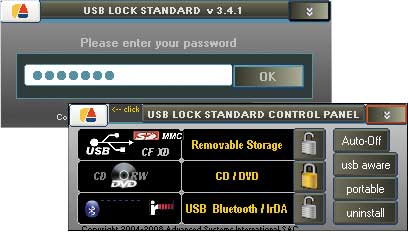
അരി. 6. ആക്സസ് തടയൽ
USB ലോക്ക് സ്റ്റാൻഡേർഡിലെ CD/DVD ഡ്രൈവുകളിലേക്ക്
ഐഡി ഉപകരണങ്ങളുടെ ലോക്ക് 1.2
ഡെവലപ്പർ: ഐഡി സെക്യൂരിറ്റി സ്യൂട്ട്
വിതരണ വലുപ്പം: 1.47 എം.ബി
നിയന്ത്രണത്തിൽ പ്രവർത്തിക്കുക: വിൻഡോസ് 98/NT/2000/XP/Vista
വിതരണ രീതി http://www.idsecuritysuite.com/files/iddeviceslocksetup.exe)
വില: $37
മൊബൈൽ മീഡിയയിലെ വിവരങ്ങൾ ചോരുന്നത് തടയാൻ സഹായിക്കുന്ന യുഎസ്ബി ഉപകരണങ്ങൾ, സിഡി ഡ്രൈവുകൾ, ഡ്രൈവുകൾ എന്നിവയിലേക്ക് ഡാറ്റ പകർത്തുന്നത് നിരോധിച്ചുകൊണ്ട് ആക്സസ് (ചിത്രം 7) നിയന്ത്രിക്കുന്നതിനുള്ള ഒരു ലളിതമായ യൂട്ടിലിറ്റിയാണ് ഐഡി ഡിവൈസസ് ലോക്ക്. ലോക്ക് റദ്ദാക്കാൻ, നിങ്ങൾ പാസ്വേഡ് അറിയേണ്ടതുണ്ട്.
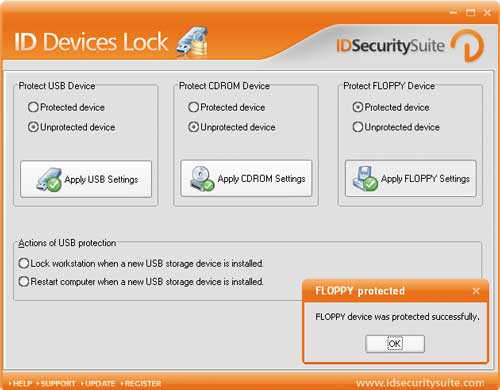
അരി. 7. ഐഡി ഡിവൈസ് ലോക്കിലെ ഡ്രൈവിലേക്കുള്ള ആക്സസ് നിയന്ത്രിക്കുന്നു
ഉപയോക്താവിന്റെ അഭാവത്തിൽ കമ്പ്യൂട്ടറിന്റെ പൂർണ്ണമായ തടയൽ
ഓൺ ചെയ്തിരിക്കുന്ന കമ്പ്യൂട്ടറിലേക്കുള്ള ആക്സസ് തടയുന്നതിനുള്ള ഏറ്റവും എളുപ്പമാർഗ്ഗം സ്പ്ലാഷ് സ്ക്രീനിനായി ഒരു പാസ്വേഡ് സജ്ജീകരിക്കുക എന്നതാണ്, എന്നാൽ ഇത് മികച്ച ഓപ്ഷനല്ല, കാരണം നിങ്ങൾ റീബൂട്ട് ചെയ്യുമ്പോൾ സ്ക്രീൻ സേവറിൽ നിന്ന് പാസ്വേഡ് എളുപ്പത്തിൽ നീക്കംചെയ്യാം. കീബോർഡ്, മൗസ്, ഡെസ്ക്ടോപ്പ് എന്നിവയുൾപ്പെടെ കമ്പ്യൂട്ടറിന്റെ ഏതെങ്കിലും ഘടകങ്ങൾ ആക്സസ് ചെയ്യുന്നത് അസാധ്യമാക്കുന്ന പ്രത്യേക സോഫ്റ്റ്വെയർ ഉപയോഗിച്ച് കമ്പ്യൂട്ടർ പൂർണ്ണമായും ലോക്ക് ചെയ്യുന്നത് കൂടുതൽ വിശ്വസനീയമാണ്. അതിനുശേഷം, അതിൽ ഒരു വിവരവും കാണാനും ആപ്ലിക്കേഷനുകൾ സമാരംഭിക്കാനും ഫയലുകളും ഫോൾഡറുകളും ആക്സസ് ചെയ്യാനും (നിലവിൽ തുറന്നിരിക്കുന്നവ ഉൾപ്പെടെ), കൂടാതെ Ctrl + Alt + Del കീബോർഡ് കുറുക്കുവഴി അമർത്തി കമ്പ്യൂട്ടർ പുനരാരംഭിക്കാനും കഴിയില്ല. ഉപയോക്താവിന്റെ പാസ്വേഡ് അറിഞ്ഞുകൊണ്ട് മാത്രമേ നിങ്ങൾക്ക് കമ്പ്യൂട്ടർ അൺലോക്ക് ചെയ്യാൻ കഴിയൂ, കൂടാതെ ഒരു ലളിതമായ റീബൂട്ട് (സുരക്ഷിത മോഡിൽ പോലും) അല്ലെങ്കിൽ ഒരു പവർ പരാജയം സംരക്ഷണം നീക്കം ചെയ്യുന്നതിലേക്ക് നയിക്കില്ല.
ഒരു കമ്പ്യൂട്ടറിന്റെ അത്തരം തടയൽ സാധാരണയായി വളരെ സ്പെഷ്യലൈസ്ഡ് യൂട്ടിലിറ്റികൾ ഉപയോഗിച്ചാണ് നൽകുന്നത്: ഡെസ്ക്ടോപ്പ് ലോക്ക്, ലോക്ക് മൈ പിസി എന്നിവയും സമാനമാണ്, എന്നിരുന്നാലും, വിവിധ തരത്തിലുള്ള ആക്സസ് നിയന്ത്രണങ്ങൾ സജ്ജമാക്കാൻ രൂപകൽപ്പന ചെയ്ത പ്രോഗ്രാമുകളിലും അത്തരം അവസരങ്ങൾ നൽകാം, പ്രത്യേകിച്ചും, സെക്യൂരിറ്റി അഡ്മിനിസ്ട്രേറ്റർ, ഡെസ്ക്മാൻ.
ഡെസ്ക്ടോപ്പ് ലോക്ക് 7.2.1
ഡെവലപ്പർ: TopLangsoftware
വിതരണ വലുപ്പം: 792 കെ.ബി
നിയന്ത്രണത്തിൽ പ്രവർത്തിക്കുക: Windows NT/2000/XP/2003/Vista
വിതരണ രീതി: ഷെയർവെയർ (15 ദിവസത്തെ ഡെമോ - http://www.toplang.com/dlsetup.exe)
വില: $24.95
ഡെസ്ക്ടോപ്പ് ലോക്ക് എന്നത് ഉപയോക്താവ് ദൂരെയായിരിക്കുമ്പോൾ ഒരു കമ്പ്യൂട്ടർ തടയുന്നതിനുള്ള ഒരു യൂട്ടിലിറ്റിയാണ് (ചിത്രം 8). ഉപയോക്താവ് വ്യക്തമാക്കിയ സമയത്ത് ഒരു നിശ്ചിത കീ കോമ്പിനേഷൻ യാന്ത്രികമായി അമർത്തിയോ അല്ലെങ്കിൽ ഉപയോക്താവ് നിഷ്ക്രിയനാണെങ്കിൽ, ഒരു നിശ്ചിത കാലയളവിന് ശേഷം യൂട്ടിലിറ്റിയിൽ നിന്ന് തന്നെ ബ്ലോക്ക് ചെയ്യൽ സജ്ജമാക്കുന്നു. ലോക്ക് ചെയ്ത മോഡിലേക്ക് കമ്പ്യൂട്ടറിൽ പ്രവേശിക്കുന്നത് ഒരു സ്ക്രീൻസേവറിന്റെ സമാരംഭത്തിനൊപ്പം ഒരു ഓഡിയോ അല്ലെങ്കിൽ വീഡിയോ ഫയൽ പ്ലേ ചെയ്യുന്നതിനൊപ്പം ഉണ്ടാകാം, ഇത് ന്യായമാണ്, ഉദാഹരണത്തിന്, കോർപ്പറേറ്റ് അവതരണങ്ങൾ പ്രദർശിപ്പിക്കുമ്പോൾ എക്സിബിഷനുകളിൽ. ലോക്ക് ചെയ്യുന്നത് മൗസിനെ പ്രവർത്തനരഹിതമാക്കുകയും അടിസ്ഥാന കീബോർഡ് കുറുക്കുവഴികൾ ഉപയോഗിക്കുന്നത് അസാധ്യമാക്കുകയും ചെയ്യുന്നു. ലോക്ക് ചെയ്ത മോഡിൽ നിന്ന് പുറത്തുകടക്കാൻ, നിങ്ങൾ ഒരു രഹസ്യ കീബോർഡ് കോമ്പിനേഷൻ അല്ലെങ്കിൽ പാസ്വേഡ് ഉള്ള മൗസ് ബട്ടണിൽ അമർത്തേണ്ടതുണ്ട്. വേണമെങ്കിൽ, കമ്പ്യൂട്ടറിന്റെ ഉടമയുടെ അഭാവത്തിൽ കമ്പ്യൂട്ടറിനെ സമീപിക്കുകയും അദ്ദേഹത്തിന് എന്തെങ്കിലും എഴുതാൻ ആഗ്രഹിക്കുകയും ചെയ്ത മറ്റ് ഉപയോക്താക്കളിൽ നിന്ന് ഹ്രസ്വ സന്ദേശങ്ങൾ ക്യാപ്ചർ ചെയ്യുന്നതിനുള്ള യൂട്ടിലിറ്റി നിങ്ങൾക്ക് കോൺഫിഗർ ചെയ്യാം.
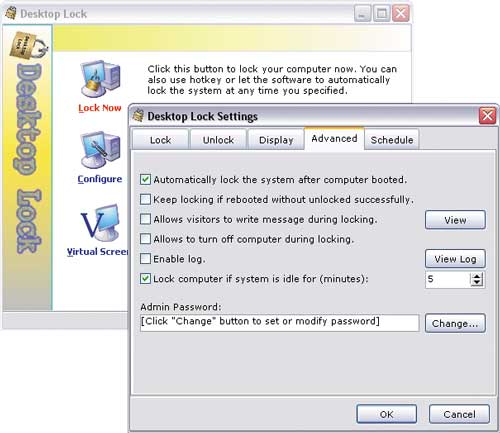
അരി. 8. ഡെസ്ക്ടോപ്പ് ലോക്കിൽ കമ്പ്യൂട്ടർ ലോക്ക് ഓപ്ഷനുകൾ സജ്ജമാക്കുക
എന്റെ പിസി 4.7 ലോക്ക് ചെയ്യുക
ഡെവലപ്പർ: FSPro ലാബ്സ്
വിതരണ വലുപ്പം: 1.4 എം.ബി
നിയന്ത്രണത്തിൽ പ്രവർത്തിക്കുക: Windows 2000/XP/2003/Vista
വിതരണ രീതി: ഷെയർവെയർ (30 ദിവസത്തെ ഡെമോ - http://www.fsprolabs.com/download/distr/lmpc.zip)
വില: വ്യക്തിഗത ലൈസൻസ് - $19.95; ബിസിനസ് ലൈസൻസ് - $29.95
ലോക്ക് മൈ പിസി എന്നത് ഒരു കമ്പ്യൂട്ടർ തടയുന്നതിനുള്ള ഒരു ഉപകരണമാണ് (ചിത്രം 9) ഉപയോക്താവ് അകലെയായിരിക്കുമ്പോൾ. ഒരു കമ്പ്യൂട്ടർ ലോക്ക് ചെയ്യുന്നത് എളുപ്പമാണ് - സിസ്റ്റം ട്രേയിലെ അനുബന്ധ ഐക്കണിൽ ഇരട്ട-ക്ലിക്കുചെയ്യുക അല്ലെങ്കിൽ ഒരു പ്രത്യേക കീബോർഡ് കോമ്പിനേഷൻ അമർത്തുക. ഉപയോക്താവ് നിഷ്ക്രിയമായ ഒരു നിശ്ചിത സമയത്തിന് ശേഷം സ്വയമേവ ബ്ലോക്ക് ചെയ്യാൻ സാധിക്കും. ലോക്ക് ചെയ്യുമ്പോൾ, മൗസും സിഡി / ഡിവിഡി ഡ്രൈവുകളും ഓഫാകും (ഇത് അവയിൽ നിന്ന് സിഡികൾ നീക്കംചെയ്യാൻ നിങ്ങളെ അനുവദിക്കില്ല) കൂടാതെ പ്രധാന കീബോർഡ് കോമ്പിനേഷനുകൾ ഉപയോഗിക്കുന്നത് അസാധ്യമാകും: Ctrl + Alt + Del, Alt + Tab, മുതലായവ. ലോക്ക് ചെയ്ത കമ്പ്യൂട്ടർ, GIF, JPEG, BMP, ആനിമേറ്റഡ് GIF ഫോർമാറ്റുകളിൽ സ്വയം സൃഷ്ടിച്ച ചിത്രങ്ങൾ ഉൾപ്പെടെ. ഉപയോക്താവിന്റെയോ അഡ്മിനിസ്ട്രേറ്ററുടെയോ പാസ്വേഡ് അറിയാമെങ്കിൽ മാത്രമേ നിങ്ങൾക്ക് കമ്പ്യൂട്ടർ അൺലോക്ക് ചെയ്യാൻ കഴിയൂ.
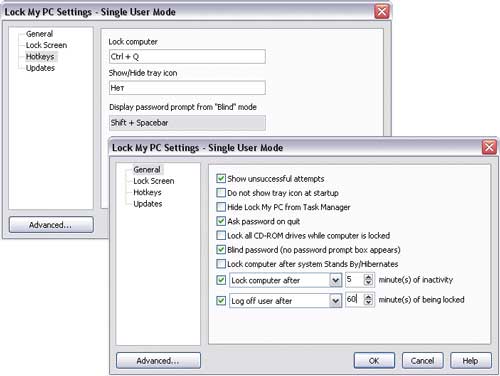
അരി. 9. ലോക്ക് മൈ പിസിയിൽ നിങ്ങളുടെ കമ്പ്യൂട്ടർ ലോക്ക് ക്രമീകരണങ്ങൾ ഇഷ്ടാനുസൃതമാക്കുക
വ്യക്തിഗത വിവരങ്ങളുടെ സംരക്ഷണം
അനധികൃത ആക്സസ്സിൽ നിന്ന് വ്യക്തിഗത ഡാറ്റ പരിരക്ഷിക്കുന്നതിന് നിരവധി മാർഗങ്ങളുണ്ട്: പാസ്വേഡ് പരിരക്ഷിത ആർക്കൈവിൽ നിങ്ങൾക്ക് ഫോൾഡറുകളും ഫയലുകളും കംപ്രസ് ചെയ്യാൻ കഴിയും; അവരെ മറയ്ക്കുക; ഒരു രഹസ്യ ഫോൾഡറിൽ ഇടുക, മറ്റ് ഉപയോക്താക്കൾക്കുള്ള ആക്സസ് ഒരു പാസ്വേഡ് ഉപയോഗിച്ച് പരിരക്ഷിക്കപ്പെടും; എൻക്രിപ്റ്റ് ചെയ്യുക അല്ലെങ്കിൽ ഒരു വെർച്വൽ എൻക്രിപ്റ്റഡ് ഡിസ്ക് സൃഷ്ടിക്കുക, അതിൽ നിങ്ങളുടെ രഹസ്യ സാമഗ്രികൾ രേഖപ്പെടുത്തുക. ഏറ്റവും ഇഷ്ടപ്പെട്ട രീതി തിരഞ്ഞെടുക്കുന്നത് സാഹചര്യത്തെ ആശ്രയിച്ചിരിക്കുന്നു, എന്നാൽ മിക്ക കേസുകളിലും ഏറ്റവും മികച്ച ഓപ്ഷൻ ഫോൾഡറുകളും ഫയലുകളും മറയ്ക്കുകയും എൻക്രിപ്റ്റ് ചെയ്യുകയും ചെയ്യുക എന്നതാണ്, അതിനാൽ ഈ ലേഖനത്തിൽ നമ്മൾ സ്വയം പരിമിതപ്പെടുത്തും.
സൈദ്ധാന്തികമായി, വിൻഡോസിന്റെ ബിൽറ്റ്-ഇൻ കഴിവുകൾ ഉപയോഗിച്ച് നിങ്ങൾക്ക് ഫോൾഡറുകളും ഫയലുകളും മറയ്ക്കാൻ കഴിയും - ഇതിനായി, അനുബന്ധ ഒബ്ജക്റ്റുകളുടെ ഗുണങ്ങളിൽ "മറഞ്ഞിരിക്കുന്ന" ആട്രിബ്യൂട്ട് പ്രവർത്തനക്ഷമമാക്കാൻ ഇത് മതിയാകും. ഈ രീതിയിൽ മറച്ചിരിക്കുന്ന ഫോൾഡറുകളും ഫയലുകളും എക്സ്പ്ലോററിൽ സിസ്റ്റത്തിന്റെ മറ്റ് ഉപയോക്താക്കൾക്ക് ദൃശ്യമാകില്ല, എന്നാൽ അവ അടങ്ങുന്ന പാരന്റ് ഫോൾഡറുകളുടെ പ്രോപ്പർട്ടികളിൽ "മറഞ്ഞിരിക്കുന്ന ഫയലുകളും ഫോൾഡറുകളും കാണിക്കരുത്" ചെക്ക്ബോക്സ് പ്രവർത്തനക്ഷമമാക്കിയിട്ടുണ്ടെങ്കിൽ മാത്രം. തത്വത്തിൽ, പരിശീലനം ലഭിക്കാത്ത ഉപയോക്താക്കളിൽ നിന്നുള്ള ഡാറ്റ പരിരക്ഷിക്കാൻ ഇത് മതിയാകും. എന്നിരുന്നാലും, ഫയലുകളും ഫോൾഡറുകളും (FAR, ടോട്ടൽ കമാൻഡർ മുതലായവ) പ്രദർശിപ്പിക്കുന്നതിന് സ്റ്റാൻഡേർഡ് ഡയലോഗ് ഉപയോഗിക്കാത്ത ആപ്ലിക്കേഷനുകളിൽ ഈ രീതിയിൽ മറഞ്ഞിരിക്കുന്ന വസ്തുക്കൾ ദൃശ്യമാകും, അതിനാൽ അത്തരം സംരക്ഷണം വളരെ നല്ലതല്ല.
ബിൽറ്റ്-ഇൻ വിൻഡോസ് ടൂളുകൾ ഉപയോഗിച്ച് ഡാറ്റ പരിരക്ഷിക്കുന്നതിനുള്ള കൂടുതൽ വിശ്വസനീയമായ ഓപ്ഷൻ EFS (എൻക്രിപ്റ്റിംഗ് ഫയൽ സിസ്റ്റം, EFS) എൻക്രിപ്റ്റ് ചെയ്ത ഫയൽ സിസ്റ്റം ഉപയോഗിക്കുക എന്നതാണ്, ഇത് ഫയലുകൾക്കായി "ഡാറ്റ പരിരക്ഷിക്കാൻ ഉള്ളടക്കം എൻക്രിപ്റ്റ് ചെയ്യുക" ഓപ്ഷൻ പ്രവർത്തനക്ഷമമാക്കി എൻക്രിപ്റ്റ് ചെയ്യാൻ നിങ്ങളെ അനുവദിക്കുന്നു. എക്സ്പ്ലോറർ (പ്രോപ്പർട്ടികൾ => പൊതുവായ => വിപുലമായത്). പാസ്വേഡ് അറിയാതെ ഈ രീതിയിൽ എൻക്രിപ്റ്റ് ചെയ്ത ഫയലുകൾ വായിക്കുന്നത് അസാധ്യമാണ്, എന്നിരുന്നാലും, NTFS ഫയൽ സിസ്റ്റത്തിൽ മാത്രം ഫോൾഡറുകളും ഫയലുകളും പരിരക്ഷിക്കാൻ EFS സിസ്റ്റം നിങ്ങളെ അനുവദിക്കുന്നു.
ഈ കാരണങ്ങളാൽ, വ്യക്തിഗത ഫോൾഡറുകളും ഫയലുകളും പരിരക്ഷിക്കുന്നതിന് പ്രത്യേക യൂട്ടിലിറ്റികൾ ഉപയോഗിക്കുന്നതാണ് നല്ലത്. ഫോൾഡറുകളും ഫയലുകളും കൂടുതൽ സുരക്ഷിതമായി മറയ്ക്കാൻ ഈ പരിഹാരങ്ങൾ നിങ്ങളെ അനുവദിക്കും ("മറഞ്ഞിരിക്കുന്ന ഫയലുകളും ഫോൾഡറുകളും കാണിക്കരുത്" എന്ന ചെക്ക്ബോക്സ് പ്രവർത്തനരഹിതമാക്കുമ്പോൾ അവ ദൃശ്യമാകില്ല), അതോടൊപ്പം അവയിലേക്കുള്ള ആക്സസ് തടയുക. കൂടാതെ, ഈ യൂട്ടിലിറ്റികളിൽ ചിലത് ഡാറ്റ എൻക്രിപ്റ്റ് ചെയ്യാനുള്ള കഴിവും നൽകുന്നു, സുരക്ഷിത മോഡിൽ വിൻഡോസ് ബൂട്ട് ചെയ്യുമ്പോൾ, മറ്റൊരു ഓപ്പറേറ്റിംഗ് സിസ്റ്റത്തിലേക്ക് ബൂട്ട് ചെയ്യുമ്പോൾ അല്ലെങ്കിൽ മറ്റൊരു കമ്പ്യൂട്ടറിൽ (സംരക്ഷിത വിവരങ്ങളുള്ള ഒരു ഹാർഡ് ഡ്രൈവ് ഇൻസ്റ്റാൾ ചെയ്തിട്ടുണ്ടെങ്കിൽപ്പോലും മറ്റ് ഉപയോക്താക്കളിൽ നിന്ന് അവരുടെ സംരക്ഷണം ഉറപ്പാക്കും. അതിന് മുമ്പ്) . നമ്മൾ ഫോൾഡർ ലോക്ക്, ഫോൾഡർ ഗാർഡ്, ഹൈഡ് ഫോൾഡറുകൾ XP എന്നിവ ഉദാഹരണങ്ങളായി നോക്കാം. ആദ്യത്തേത് എൻക്രിപ്റ്റ് ചെയ്ത ഡാറ്റയ്ക്ക് ഉയർന്ന തലത്തിലുള്ള പരിരക്ഷ നൽകുന്നു, രണ്ടാമത്തേത് അടിസ്ഥാന OS ക്രമീകരണങ്ങളെ മാറ്റങ്ങളിൽ നിന്ന് സംരക്ഷിക്കുന്നതിനുള്ള ടൂളുകളും നൽകുന്നു. മറയ്ക്കുക ഫോൾഡറുകൾ XP പാക്കേജ് അതിന്റെ കഴിവുകളുടെ അടിസ്ഥാനത്തിൽ പേരുനൽകിയ സൊല്യൂഷനുകളേക്കാൾ വളരെ താഴ്ന്നതാണ്, എന്നാൽ ഇതിന് റഷ്യൻ ഭാഷാ ഇന്റർഫേസ് ഉണ്ട്, കൂടാതെ റഷ്യൻ സംസാരിക്കുന്ന ഉപയോക്താക്കൾക്ക് വളരെ ആകർഷകമായ വിലയിൽ വാഗ്ദാനം ചെയ്യുന്നു.
ഫോൾഡർ ലോക്ക് 6.0.1
ഡെവലപ്പർ: NewSoftware Professionals, Inc.
വിതരണ വലുപ്പം: 2.78 MB
നിയന്ത്രണത്തിൽ പ്രവർത്തിക്കുക: Windows 2000/XP/2003/Vista
വിതരണ രീതി: ഷെയർവെയർ (20 ദിവസത്തെ ഡെമോ - http://dl.filekicker.com/nc/file/130083-0M78/folder-lock.exe)
വില: $35.95
സ്വകാര്യ ഫയലുകൾ, ഫോൾഡറുകൾ (ചിത്രം 10), ഡ്രൈവുകൾ എന്നിവ ഒരു പാസ്വേഡ് സജ്ജീകരിച്ച് അവ മറയ്ക്കുകയും എൻക്രിപ്റ്റ് ചെയ്യുകയും ചെയ്യുന്നതിനുള്ള ഫലപ്രദവും വിശ്വസനീയവുമായ പരിഹാരമാണ് ഫോൾഡർ ലോക്ക് (256-ബിറ്റ് കീ ഉള്ള AES അൽഗോരിതം). കൂടുതൽ സുരക്ഷയ്ക്കായി, ഒരേ സമയം ബ്ലോക്കിംഗും എൻക്രിപ്ഷനും ഉപയോഗിക്കാൻ ഈ പരിഹാരം അനുവദിക്കുന്നു - ഈ രീതിയിൽ സംരക്ഷിത ഫയലുകൾ Explorer-ലും അപ്ലിക്കേഷനുകളിലും പ്രദർശിപ്പിക്കില്ല, മാത്രമല്ല അവ പൂർണ്ണമായും ആക്സസ് ചെയ്യാൻ കഴിയില്ല, കാരണം നിങ്ങൾ ബൂട്ട് ചെയ്താലും പാസ്വേഡ് അറിയാതെ നിങ്ങൾക്ക് അവ ആക്സസ് ചെയ്യാൻ കഴിയില്ല. DOS, Windows സുരക്ഷിത മോഡിൽ, മറ്റൊരു OS-ൽ നിന്നോ മറ്റൊരു കമ്പ്യൂട്ടറിൽ നിന്നോ. പാസ്വേഡ് മറന്നുപോയാൽ, രജിസ്ട്രേഷൻ കീ ഉപയോഗിച്ച് ഡാറ്റയിലേക്ക് ആക്സസ് നേടാൻ കഴിയും. സംരക്ഷിക്കപ്പെടേണ്ട യഥാർത്ഥ ഡാറ്റ ഹാർഡ് ഡ്രൈവിൽ മാത്രമല്ല, USB- ഡ്രൈവുകൾ, മെമ്മറി കാർഡുകൾ, CD-RW ഡിസ്കുകൾ, ഫ്ലോപ്പി ഡിസ്കുകൾ, ലാപ്ടോപ്പുകൾ എന്നിവയിലും സ്ഥിതിചെയ്യാം. കമ്പ്യൂട്ടറിന്റെ നിഷ്ക്രിയത്വത്തിന്റെ കാര്യത്തിൽ നൽകിയിരിക്കുന്ന പരിരക്ഷയുടെ ഇൻസ്റ്റാളേഷൻ പ്രക്രിയ യാന്ത്രികമായി നടപ്പിലാക്കാൻ കഴിയും. പ്രത്യേക സ്റ്റെൽത്ത് മോഡിൽ, കമ്പ്യൂട്ടറിൽ ഡാറ്റ പരിരക്ഷയുടെ ഇൻസ്റ്റാളേഷനെ സൂചിപ്പിക്കുന്ന എല്ലാ ട്രെയ്സുകളും മറയ്ക്കാൻ പ്രോഗ്രാമിന് കഴിയും: ഡെസ്ക്ടോപ്പിലും സ്റ്റാർട്ട് മെനുവിലും അതിന്റേതായ കുറുക്കുവഴികൾ പ്രദർശിപ്പിക്കുന്നത് തടയുന്നു, അനുബന്ധമായ ഇൻസ്റ്റാളേഷൻ / അൺഇൻസ്റ്റാളേഷൻ ഡാറ്റ മറയ്ക്കുന്നു. നിയന്ത്രണ പാനലിന്റെ വിഭാഗം, ചരിത്രവും ബഫർ ഡാറ്റ എക്സ്ചേഞ്ചും മായ്ക്കുന്നു. കൂടാതെ, കൂടുതൽ സുരക്ഷയ്ക്കായി, പരിരക്ഷ നീക്കംചെയ്യുന്നതിന് പരാജയപ്പെട്ട എല്ലാ പാസ്വേഡുകളുടെയും റെക്കോർഡ് പ്രോഗ്രാം സൂക്ഷിക്കുന്നു, ഇത് മറ്റ് ഉപയോക്താക്കളിൽ നിന്ന് സ്വന്തം കമ്പ്യൂട്ടറിൽ അനാരോഗ്യകരമായ താൽപ്പര്യത്തിന്റെ പ്രകടനം സമയബന്ധിതമായി രേഖപ്പെടുത്താൻ ഉപയോക്താവിനെ അനുവദിക്കുന്നു.
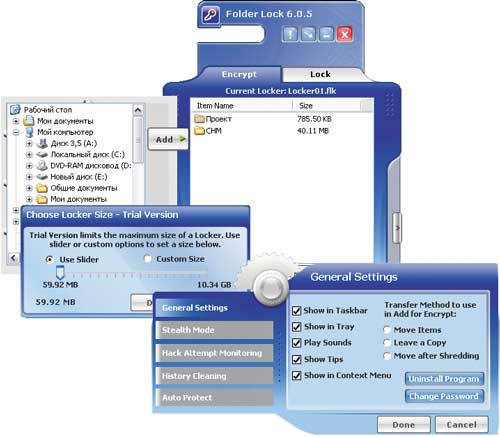
അരി. 10. ഫോൾഡർ ലോക്ക് പാക്കേജിലെ സംരക്ഷിത ഫോൾഡറുകളിൽ പ്രവർത്തിക്കുന്നു
ഫോൾഡർ ഗാർഡ് 7.6
ഡെവലപ്പർ: WinAbility Software Corporation
വലിപ്പംവിതരണ കിറ്റ്: ഫോൾഡർ ഗാർഡ് പതിപ്പുകളും ഫോൾഡർ ഗാർഡ് x64 പതിപ്പും - 1.8 MB; ഫോൾഡർ ഗാർഡ് പ്രൊഫഷണൽ എഡിഷൻ - 2.5 MB
നിയന്ത്രണത്തിൽ പ്രവർത്തിക്കുക: Windows 2K/XP/2003/Vista
വിതരണ രീതി: ഷെയർവെയർ (30 ദിവസത്തെ ഡെമോ - http://www.winability.com/folderguard/editions.htm)
വില: ഫോൾഡർ ഗാർഡ് പതിപ്പുകളും ഫോൾഡർ ഗാർഡ് x64 പതിപ്പും - $39.95; ഫോൾഡർ ഗാർഡ് പ്രൊഫഷണൽ പതിപ്പ് - $59.95
ഫോൾഡറുകളിലേക്കും ഫയലുകളിലേക്കും ആക്സസ്സ് നിയന്ത്രിക്കുന്നതിനും നിരവധി വിൻഡോസ് ക്രമീകരണങ്ങളിലേക്കുള്ള ആക്സസ് തടയുന്നതിനുമുള്ള ലളിതവും സൗകര്യപ്രദവുമായ പരിഹാരമാണ് ഫോൾഡർ ഗാർഡ്. ഇത് മൂന്ന് പതിപ്പുകളിലാണ് വരുന്നത്: ഫോൾഡർ ഗാർഡ് പതിപ്പുകൾ, ഫോൾഡർ ഗാർഡ് x64 പതിപ്പ്, ഫോൾഡർ ഗാർഡ് പ്രൊഫഷണൽ പതിപ്പ്. ആദ്യ പതിപ്പ് വിൻഡോസിന്റെ 32-ബിറ്റ് പതിപ്പുകളിലും രണ്ടാമത്തേത് 64-ബിറ്റ് പതിപ്പുകളിലും മൂന്നാമത്തേത് രണ്ടിലും പ്രവർത്തിക്കുന്നു.
വ്യക്തിഗത ഡാറ്റയിലേക്കുള്ള ആക്സസ്സ് നിയന്ത്രിക്കുന്നത് അവയെ മറച്ചുവെച്ചാണ് (ചിത്രം 11), റീഡ്-ഒൺലി മോഡ് സജ്ജീകരിച്ച് അല്ലെങ്കിൽ തടയുന്നത്. അതേ സമയം, മറയ്ക്കൽ രണ്ട് പതിപ്പുകളിൽ നടപ്പിലാക്കുന്നു: നിങ്ങൾക്ക് ഫോൾഡറുകളും ഫയലുകളും മറയ്ക്കുകയോ ശൂന്യമാക്കുകയോ ചെയ്യാം (ശൂന്യം). രണ്ടാമത്തെ സാഹചര്യത്തിൽ, ഫോൾഡറുകൾ ദൃശ്യമാകും, പക്ഷേ തുറക്കുമ്പോൾ അവ ശൂന്യമായിരിക്കും, വാസ്തവത്തിൽ അവയിൽ വിവരങ്ങൾ അടങ്ങിയിട്ടുണ്ടെങ്കിലും - ഈ സംരക്ഷണ ഓപ്ഷൻ സ്റ്റാൻഡേർഡ് വിൻഡോസ് ഫോൾഡറുകൾക്ക് അനുയോജ്യമാണ്, ഇത് പൂർണ്ണമായും മറയ്ക്കുന്നത് കമ്പ്യൂട്ടറിലെ വിവരങ്ങൾ തടഞ്ഞുവെന്ന് സൂചിപ്പിക്കും. , അഭികാമ്യമല്ലാത്തത്. സുരക്ഷിത മോഡിൽ വിൻഡോസ് ബൂട്ട് ചെയ്യുമ്പോൾ പോലും, പാസ്വേഡ് ഇല്ലാത്ത സംരക്ഷിത ഫോൾഡറുകൾ സിസ്റ്റത്തിന്റെ മറ്റ് ഉപയോക്താക്കൾക്ക് ലഭ്യമാകില്ല, എന്നിരുന്നാലും ഇതിന് പ്രോഗ്രാമിൽ ചില ക്രമീകരണങ്ങൾ ആവശ്യമാണ്. നിങ്ങളുടെ പാസ്വേഡ് മറന്നുപോയാൽ, സൗജന്യ യൂട്ടിലിറ്റി എമർജൻസി റിക്കവറി (http://www.winability.com/folderguard/eru.htm) ഉപയോഗിച്ച് നിങ്ങൾക്കത് വീണ്ടെടുക്കാനാകും. സ്റ്റെൽത്ത് മോഡിൽ പ്രോഗ്രാം പ്രവർത്തിപ്പിക്കാനുള്ള കഴിവും നടപ്പിലാക്കുന്നു, അതിൽ സ്വന്തം കുറുക്കുവഴികളും ഫയലുകളും മറയ്ക്കപ്പെടും.
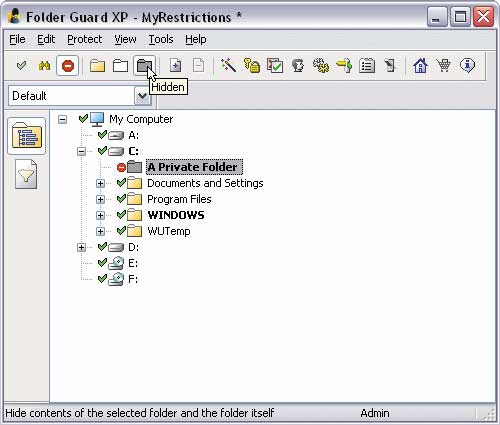
അരി. 11. ഫോൾഡർ ഗാർഡിൽ ഒരു ഫോൾഡർ മറയ്ക്കുന്നു
ഫോൾഡർ ഗാർഡ് ഉപയോഗിച്ച്, നിങ്ങൾക്ക് അടിസ്ഥാന OS ക്രമീകരണങ്ങൾ ക്രമീകരിക്കുന്നതിൽ നിന്ന് പരിരക്ഷിക്കാനും കഴിയും (ചിത്രം 12) - പ്രത്യേകിച്ചും, ടാസ്ക്ബാറിന്റെ പ്രോപ്പർട്ടികൾ, ആരംഭ മെനു, മറ്റ് നിരവധി വിൻഡോകൾ എന്നിവയിലേക്കുള്ള ആക്സസ് തടയുക, ഡിസ്പ്ലേ പ്രോപ്പർട്ടികൾ സംരക്ഷിക്കുന്നത് നിരോധിക്കുക (അവ ഉണ്ടെങ്കിൽ മാറ്റി), പ്രോപ്പർട്ടി ഫോൾഡറുകളും ഇന്റർനെറ്റ് എക്സ്പ്ലോറർ ക്രമീകരണങ്ങളും മാറ്റുന്നത് തടയുക, ഡെസ്ക്ടോപ്പിൽ ഐക്കണുകൾ കാണിക്കരുത്. കൺട്രോൾ പാനലിലേക്കുള്ള ആക്സസ് അടച്ച് ഒരു കൂട്ടം വിലക്കുകൾ സജ്ജീകരിച്ച് സിസ്റ്റത്തിന്റെ പ്രവർത്തനത്തിനുള്ള നിർണായക പാരാമീറ്ററുകളിലെ മാറ്റങ്ങൾ തടയുക: സിസ്റ്റം രജിസ്ട്രിയിലേക്കുള്ള ആക്സസ്, പ്രിന്ററുകൾ ചേർക്കുക / നീക്കം ചെയ്യുക, റൺ കമാൻഡ് ഉപയോഗിച്ച് മുതലായവ. നിങ്ങൾക്ക് മൈ കമ്പ്യൂട്ടർ, എക്സ്പ്ലോറർ, സ്റ്റാൻഡേർഡ് ഓപ്പൺ/സേവ് ഡയലോഗ് ബോക്സുകൾ എന്നിവയിൽ ചില ഡിസ്കുകൾ മറയ്ക്കാനും CD/DVD ബേണിംഗ് തടയാനും കഴിയും. വ്യത്യസ്ത ഉപയോക്താക്കൾക്ക്, അത്തരം നിയന്ത്രണങ്ങളുടെ വ്യത്യസ്ത സെറ്റ് സാധ്യമാണ്.
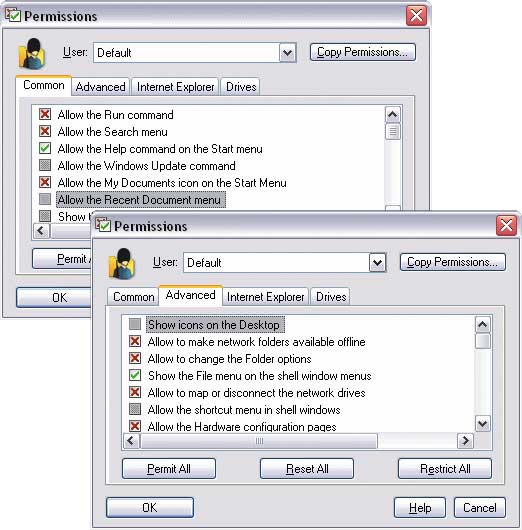
അരി. 12. വിൻഡോസ് ക്രമീകരണങ്ങളിലേക്കുള്ള ആക്സസ്സ് നിയന്ത്രണങ്ങൾ ക്രമീകരിക്കുന്നു
ഫോൾഡർ ഗാർഡിൽ
ഫോൾഡറുകൾ മറയ്ക്കുക XP 2.9.8
ഡെവലപ്പർ: FSPro ലാബ്സ്
വിതരണ വലുപ്പം: 1.23 എം.ബി
നിയന്ത്രണത്തിൽ പ്രവർത്തിക്കുക: Windows 2000/XP/2003/Vista
വിതരണ രീതി: ഷെയർവെയർ (30 ദിവസത്തെ ഡെമോ - http://www.fsprolabs.com/download/distr/hfxp.zip)
വില: $ 29.95 (Softkey.ru സ്റ്റോറിൽ - 400 റൂബിൾസ്)
ഫോൾഡറുകളും ഫയലുകളും (ചിത്രം 13) മറയ്ക്കുന്നതിലൂടെയും/അല്ലെങ്കിൽ തടയുന്നതിലൂടെയും അനധികൃത ആക്സസ്സിൽ നിന്ന് സംരക്ഷിക്കുന്നതിനുള്ള ഒരു ലളിതമായ പ്രോഗ്രാമാണ് ഫോൾഡറുകൾ മറയ്ക്കുക XP. സുരക്ഷിത മോഡിൽ Windows ബൂട്ട് ചെയ്യുമ്പോൾ പോലും, സിസ്റ്റം അഡ്മിനിസ്ട്രേറ്റർ ഉൾപ്പെടെയുള്ള മറ്റ് ഉപയോക്താക്കൾക്ക് പരിരക്ഷിത ഫോൾഡറുകൾ ലഭ്യമാകില്ല. ഈ സാഹചര്യത്തിൽ, സംരക്ഷിത ഫോൾഡറുകളും ഫയലുകളും മാത്രമല്ല, അവ അടങ്ങിയ ഫോൾഡറുകളും ഇല്ലാതാക്കുന്നതിൽ നിന്ന് സംരക്ഷിക്കപ്പെടും. കമ്പ്യൂട്ടറിലെ സംരക്ഷിത ഡാറ്റയുടെ സാന്നിധ്യത്തെക്കുറിച്ച് മറ്റ് ഉപയോക്താക്കൾ ഊഹിക്കുന്നതിൽ നിന്ന് തടയുന്നതിന്, പ്രോഗ്രാമിന് ഇൻസ്റ്റാൾ ചെയ്ത പരിരക്ഷയുടെ അടയാളങ്ങൾ നീക്കം ചെയ്യാനും സ്വയം മറയ്ക്കാനും കഴിയും (പതിവായി ഡൗൺലോഡ് ചെയ്യുന്ന പ്രോഗ്രാമുകളുടെ പട്ടികയിൽ പ്രദർശിപ്പിക്കില്ല, അൺഇൻസ്റ്റാൾ ലൈൻ കാണിക്കരുത്. നിയന്ത്രണ പാനലിൽ, പ്രവർത്തിക്കുന്ന പ്രക്രിയകളുടെ പട്ടികയിൽ സ്വയം മറയ്ക്കുക, മുതലായവ).
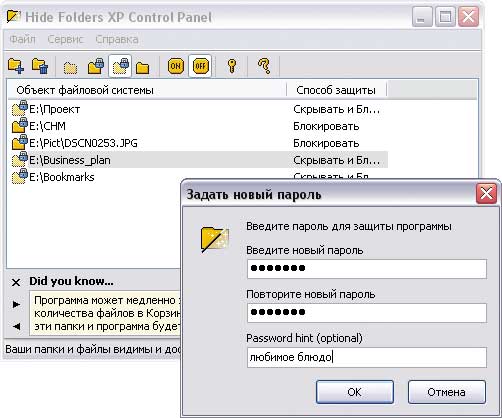
അരി. 13. Hide Folders XP പരിതസ്ഥിതിയിൽ സംരക്ഷിത ഫയലുകൾക്കൊപ്പം പ്രവർത്തിക്കുന്നു



































